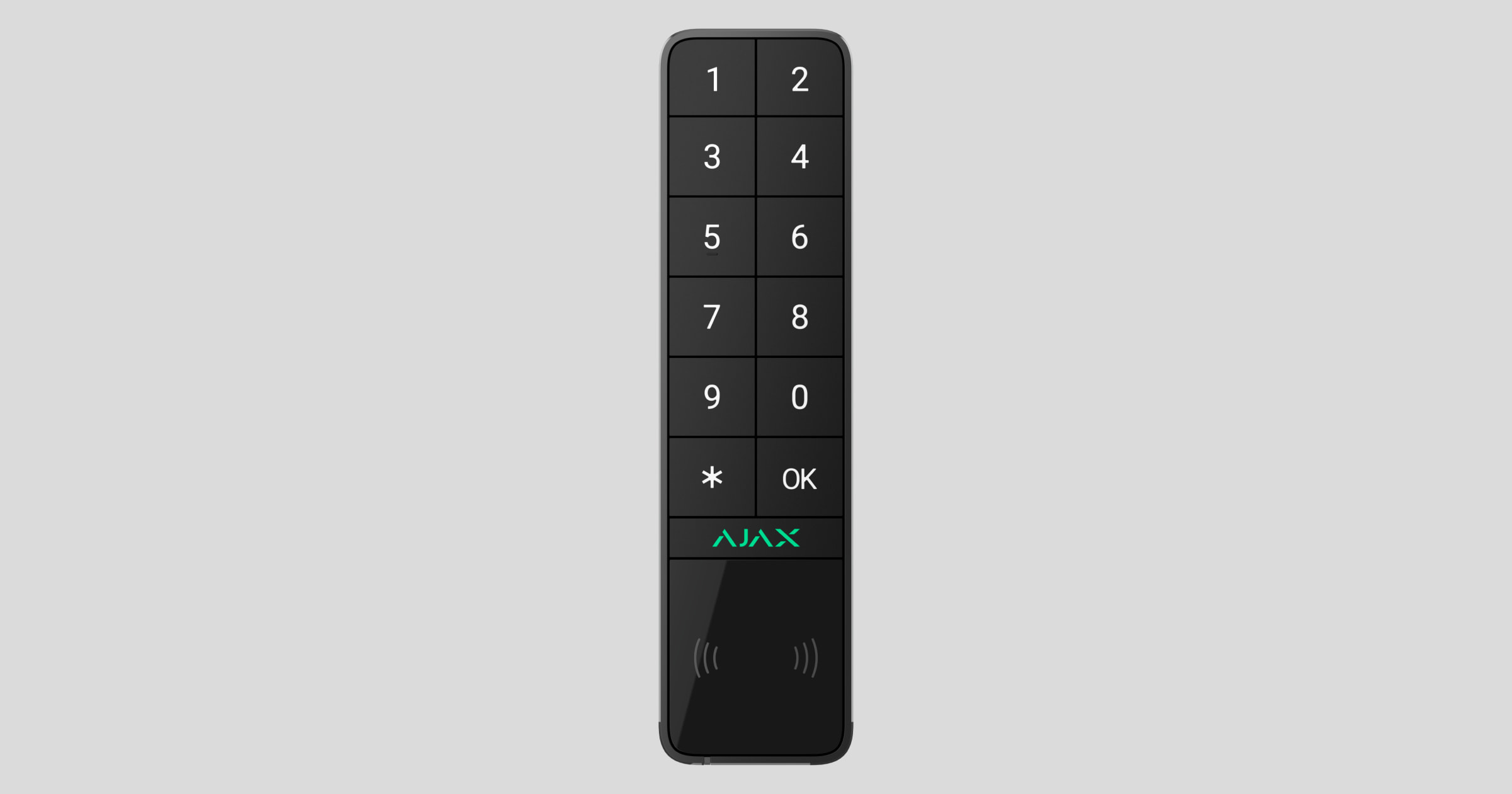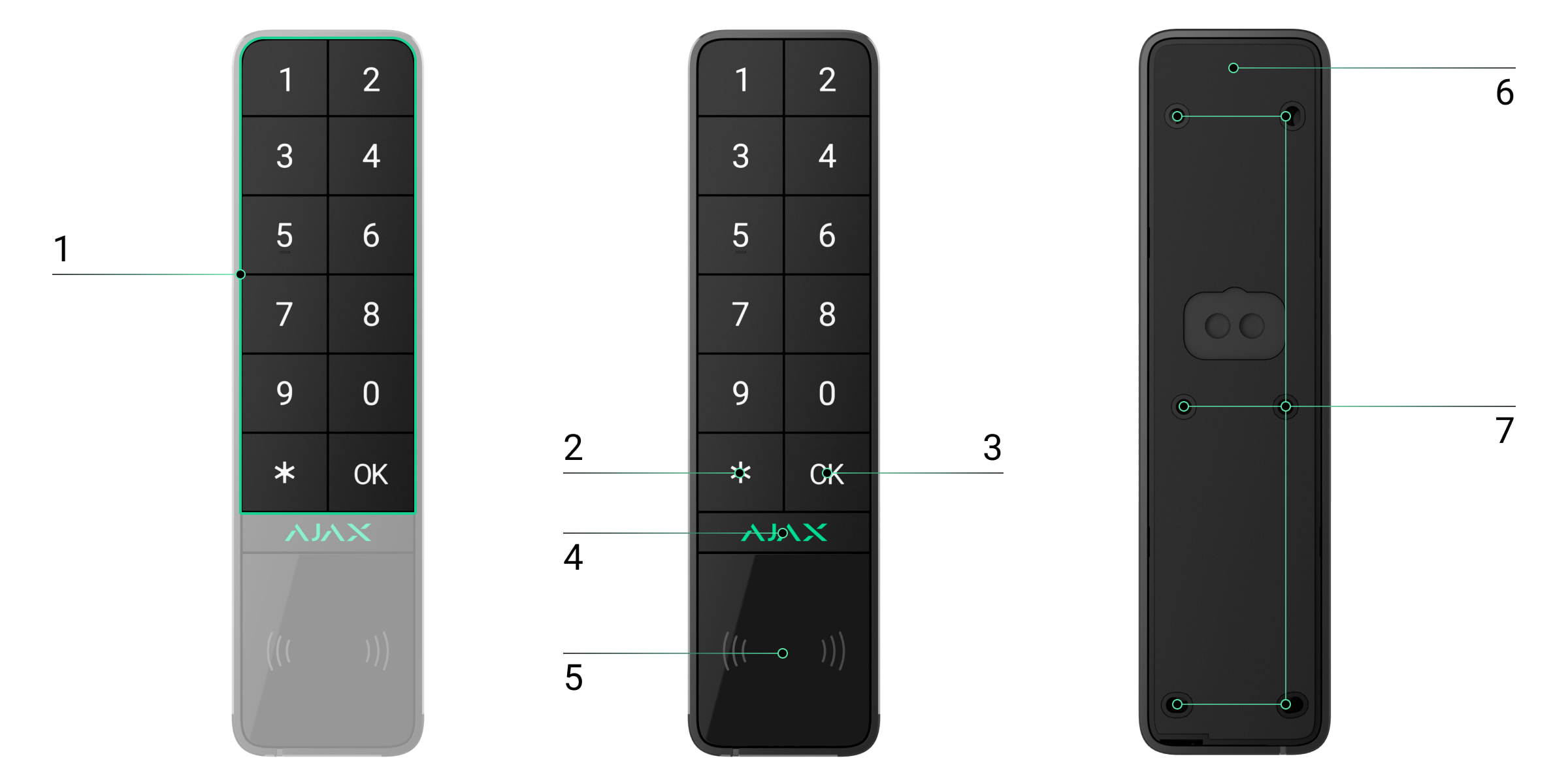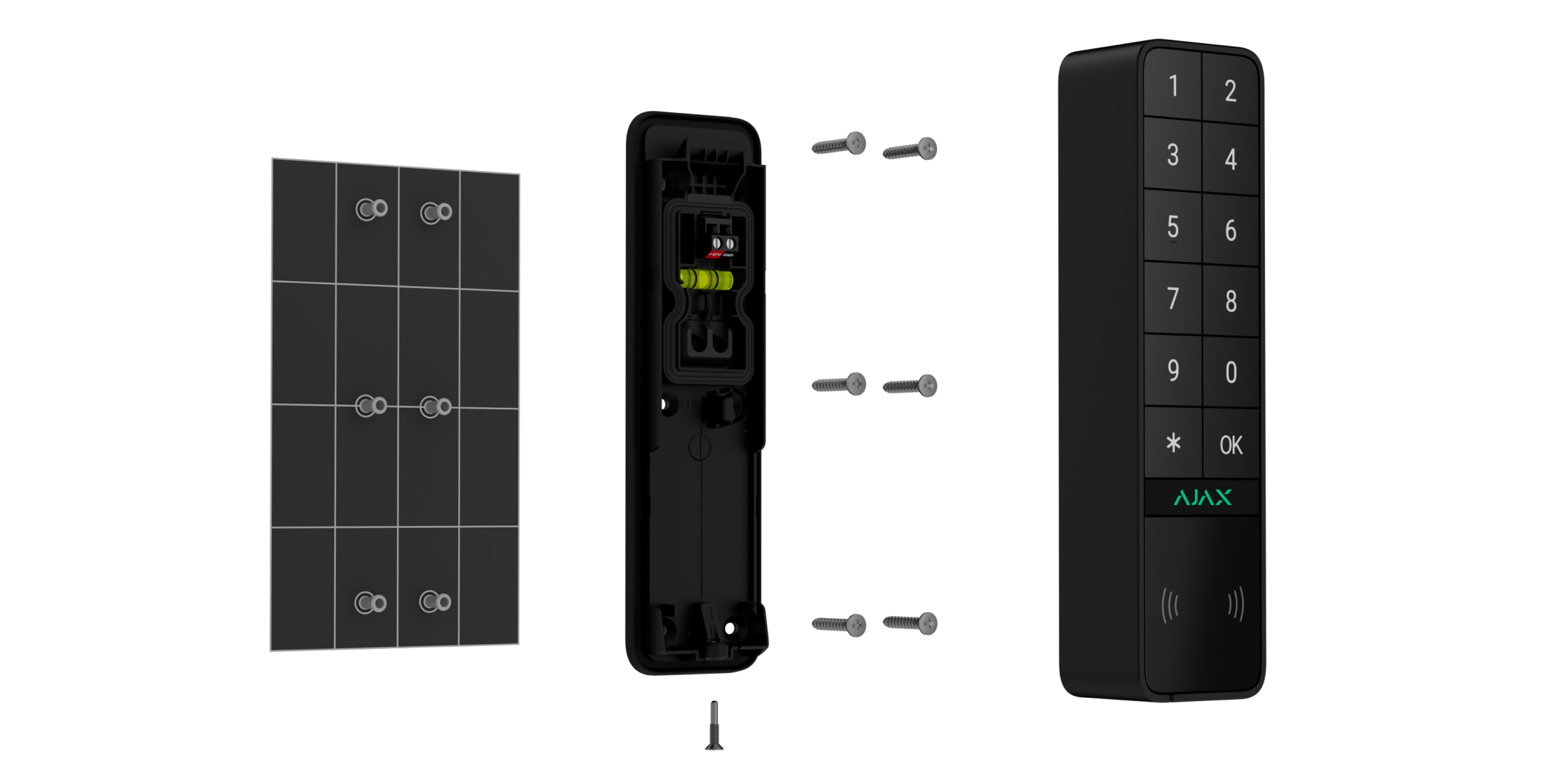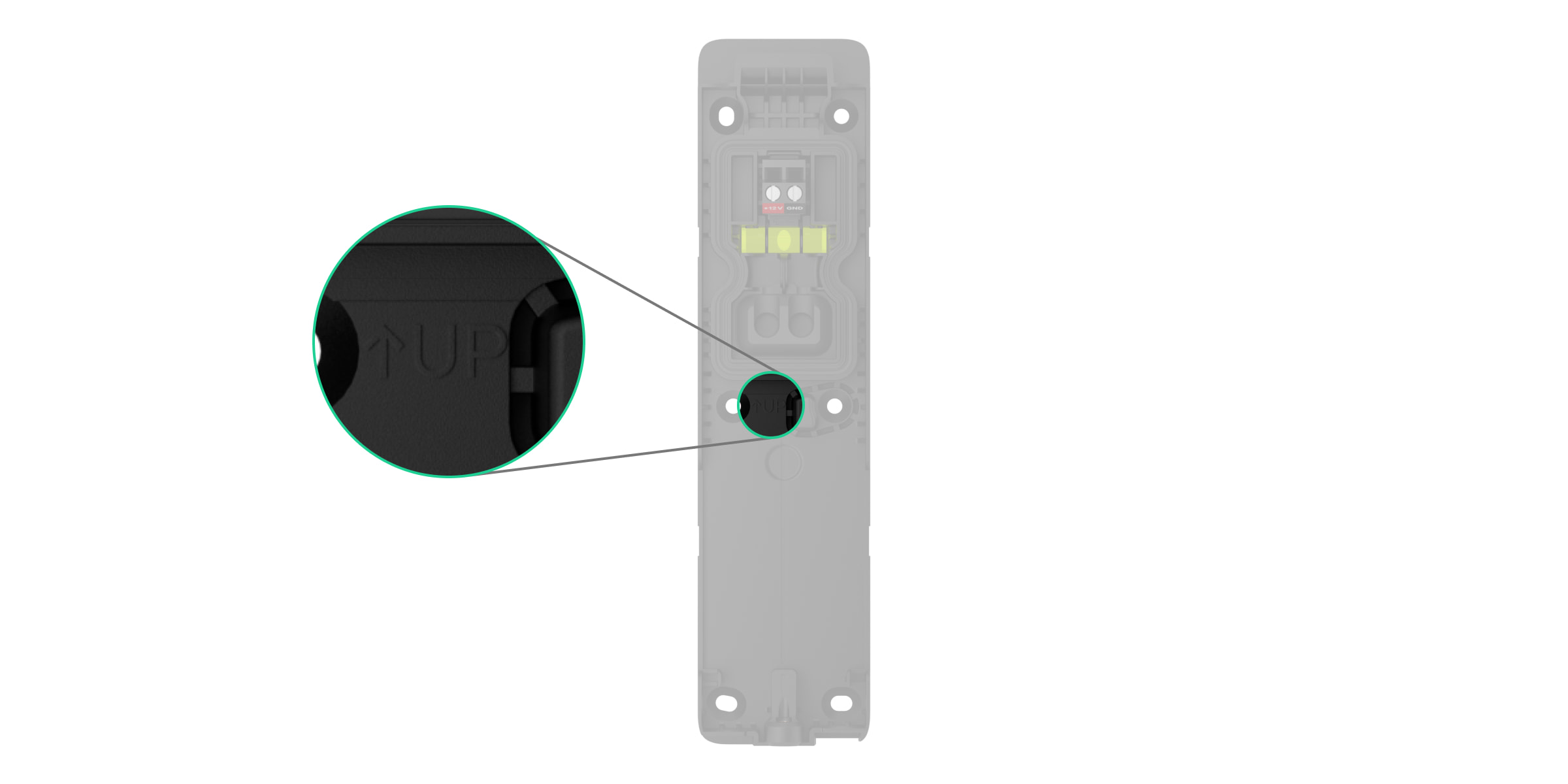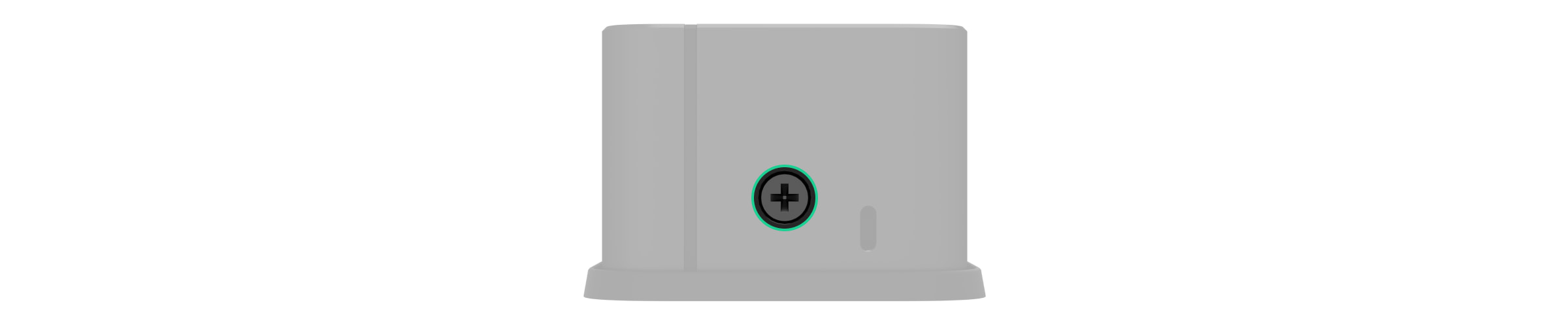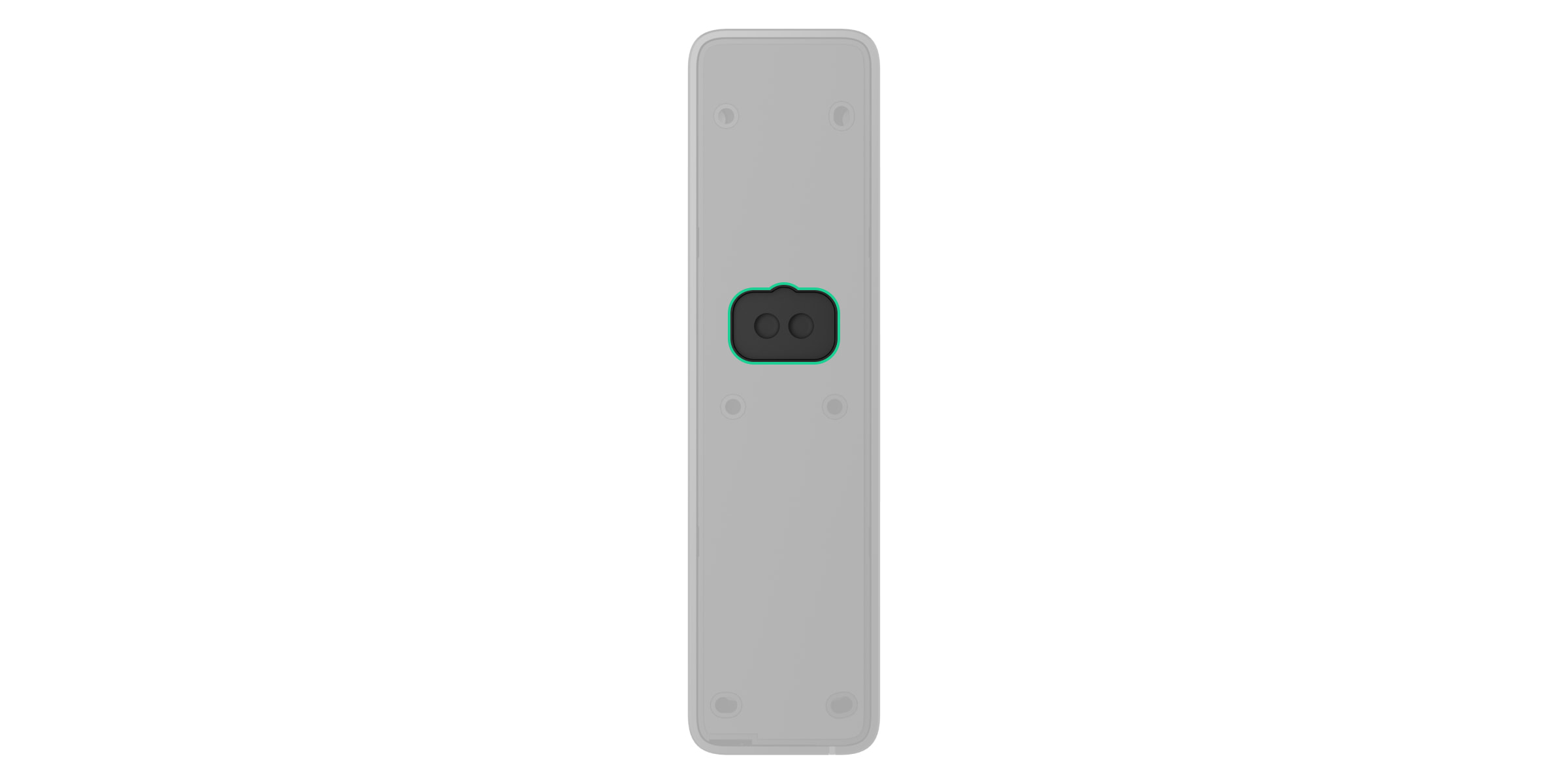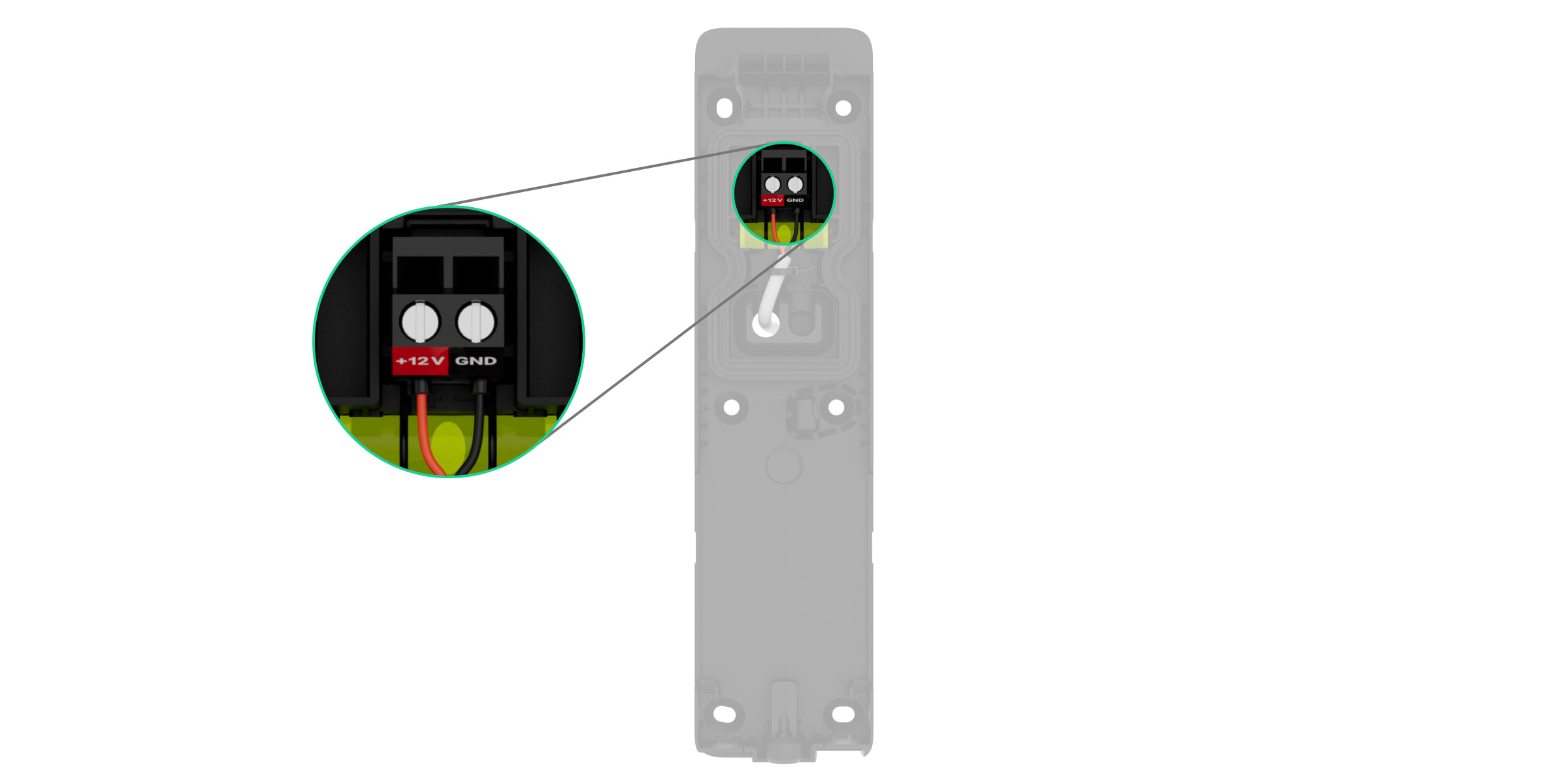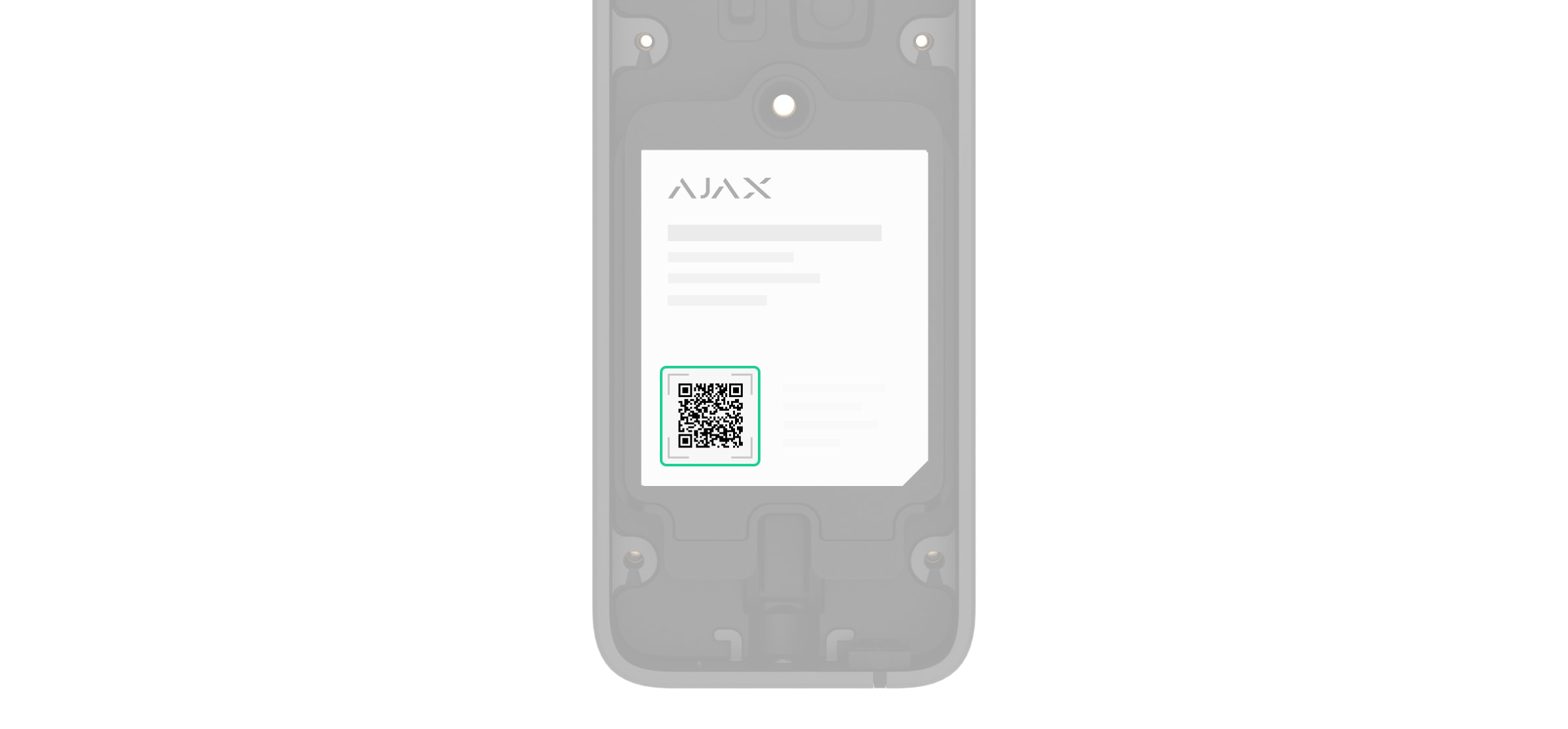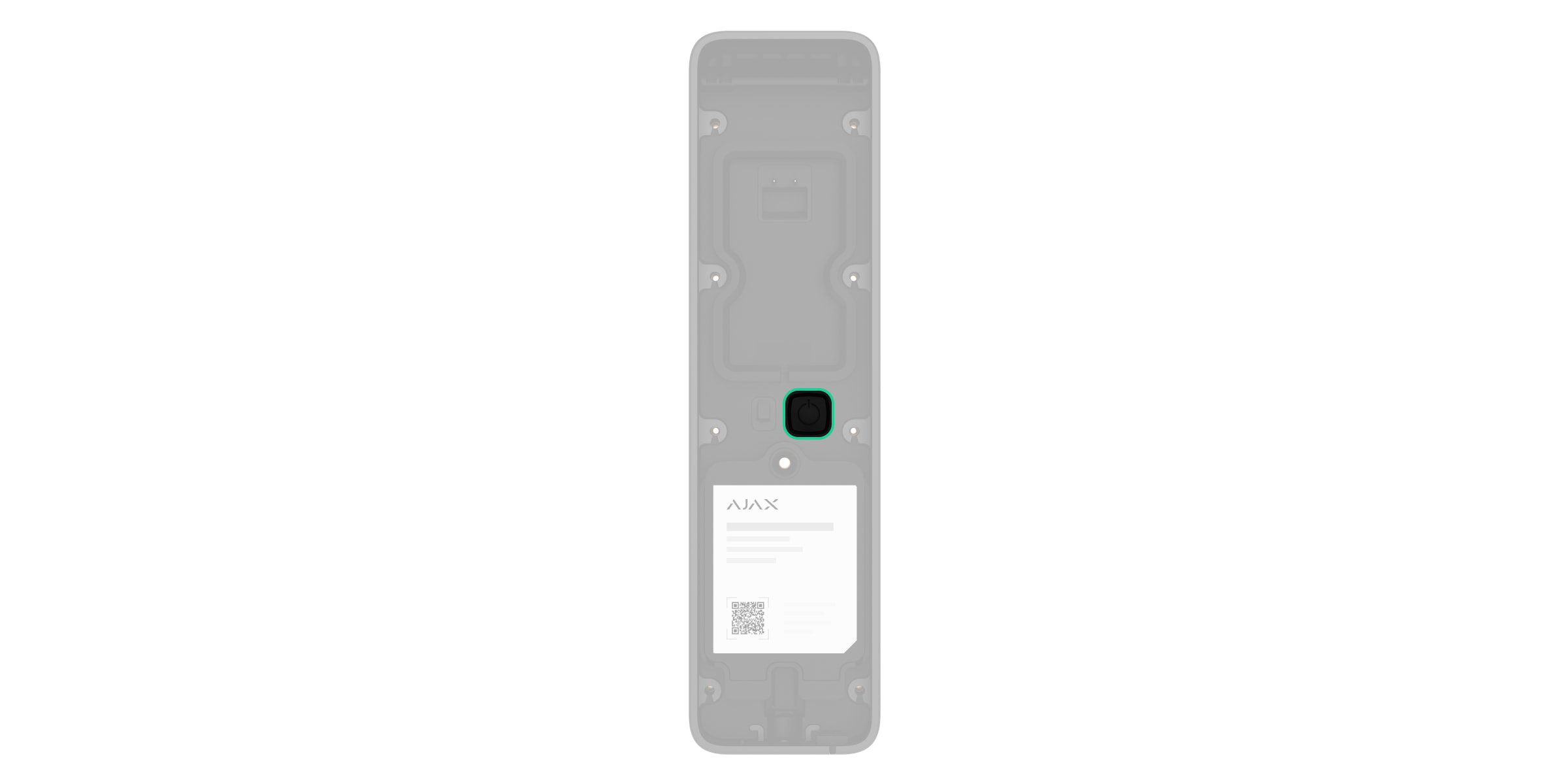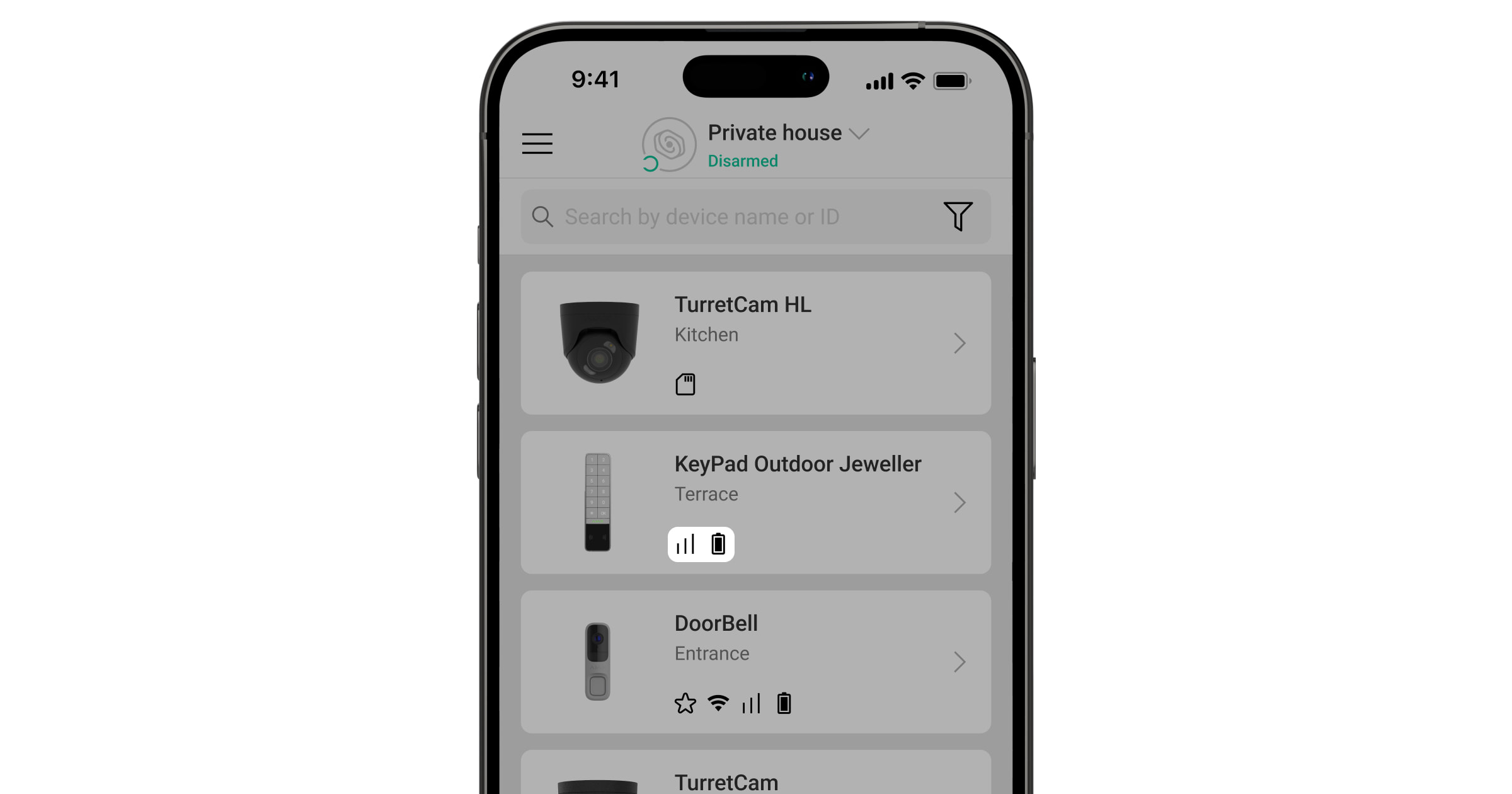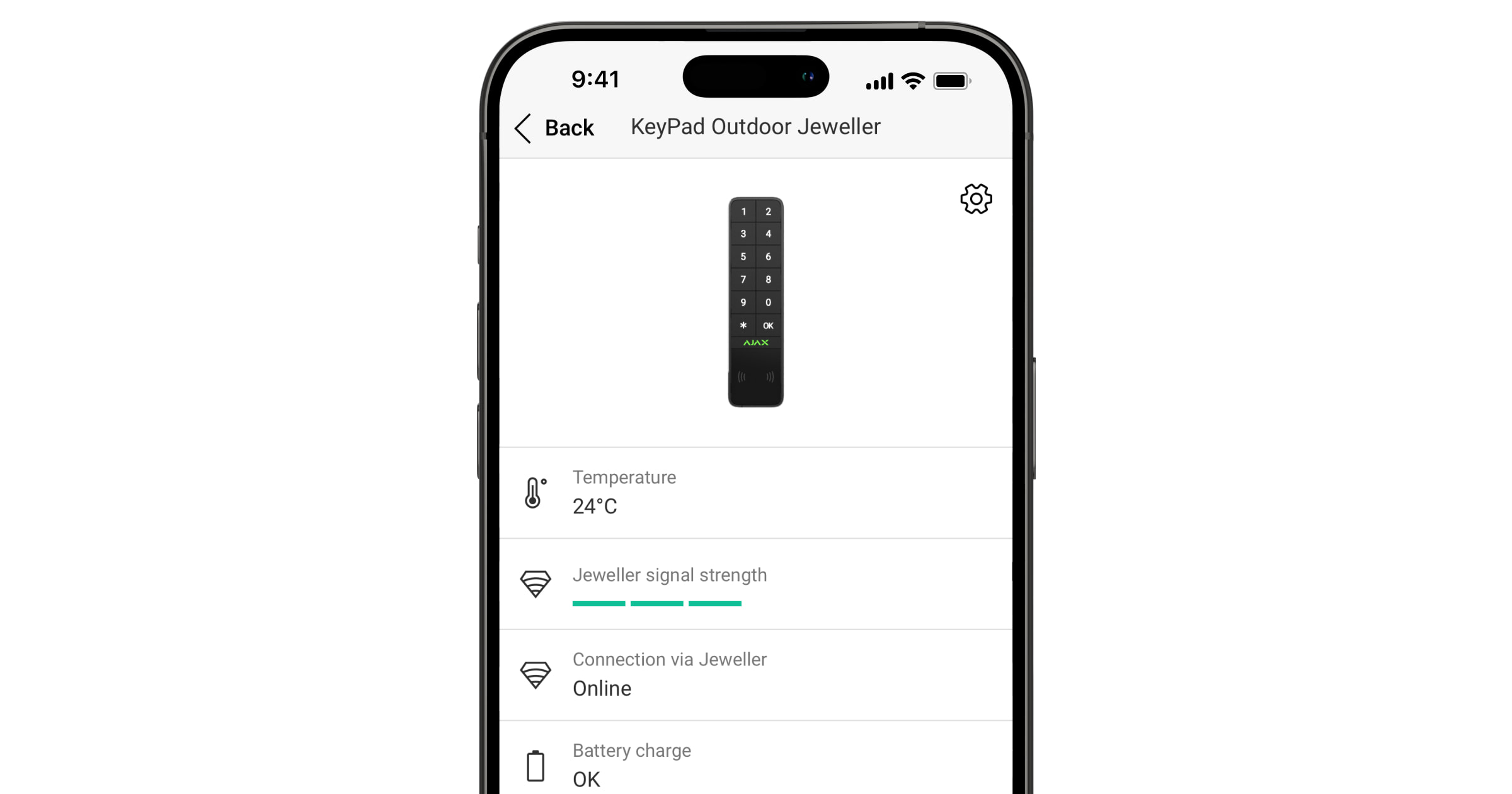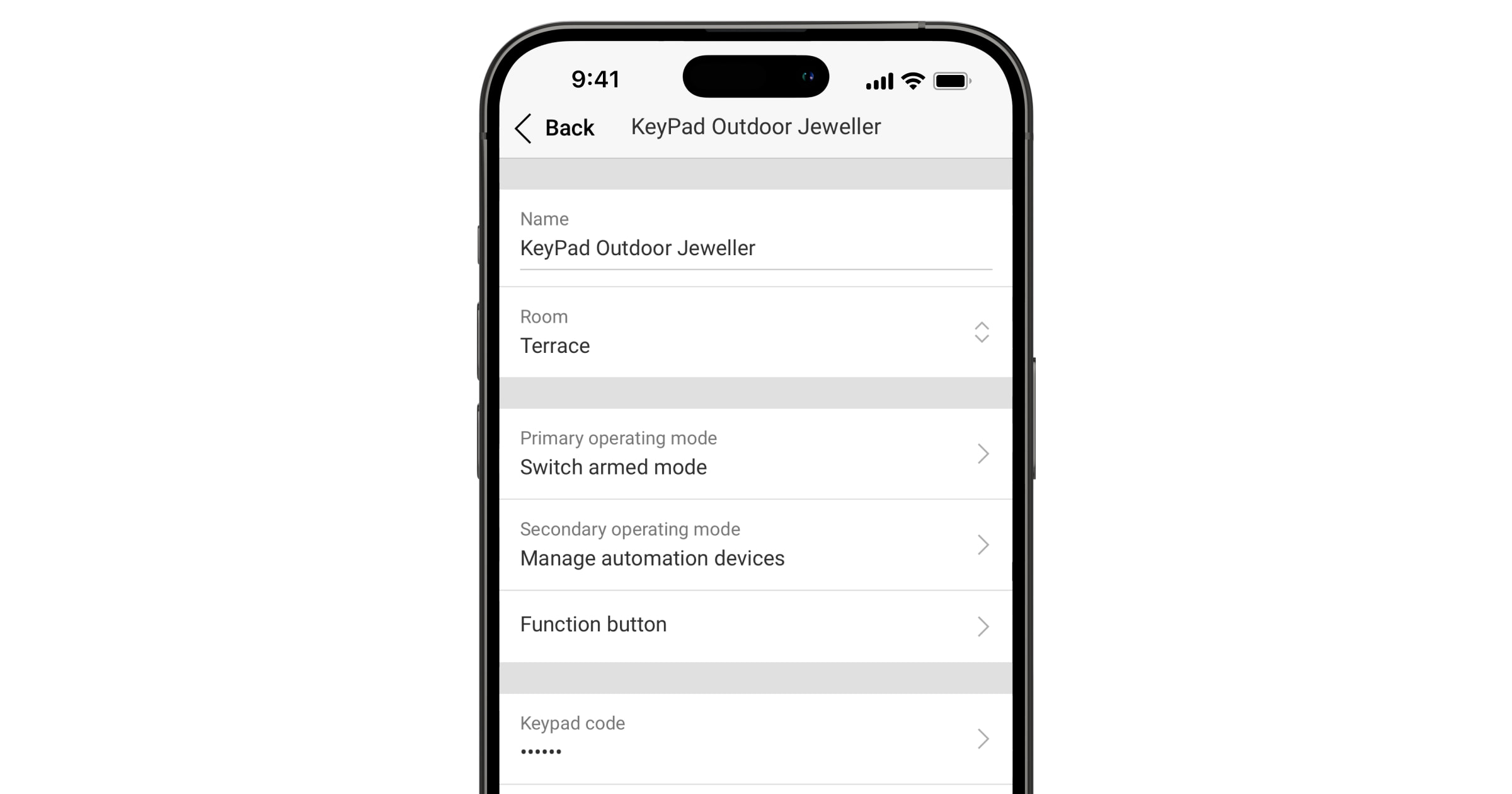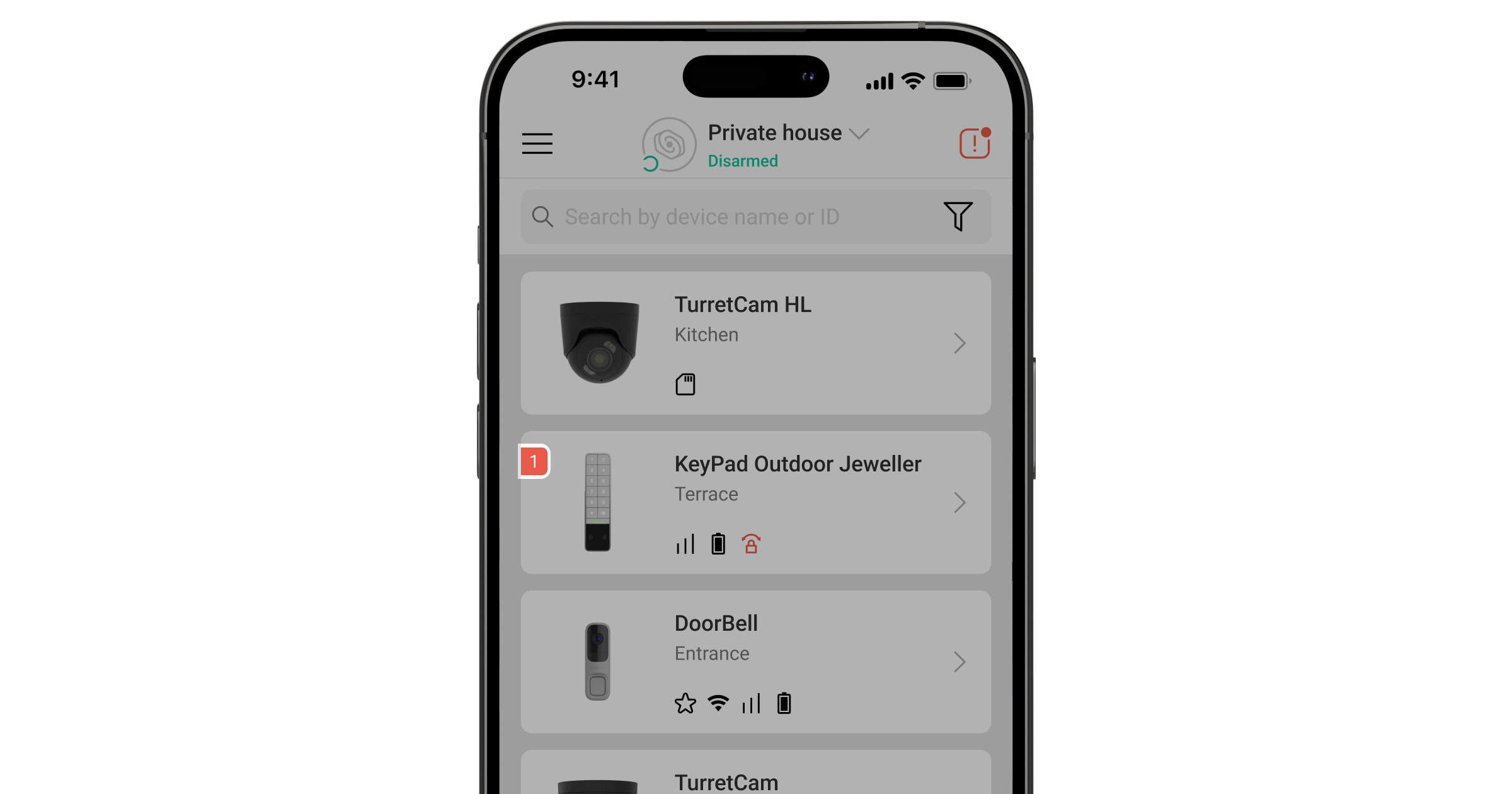KeyPad Outdoor Jeweller — беспроводная клавиатура для управления системой Ajax. Пользователи могут пройти аутентификацию с помощью смартфонов, брелоков Tag, карт Pass и кодов. Устройство предназначено для использования на улице и в помещениях.
Клавиатура работает в системе Ajax и обменивается данными с хабом через защищенный протокол беспроводной связи Jeweller.
Функциональные элементы
- Блок цифровых кнопок.
- Кнопка Функция.
- Кнопка OK со светодиодным индикатором.
- Логотип Ajax со светодиодным индикатором.
- Бесконтактный считыватель карт/брелоков/Bluetooth.
- Монтажная панель SmartBracket. Чтобы снять ее, выкрутите удерживающий винт.
- Отверстия для крепления SmartBracket к поверхности.
- Контакты для подключения устройства к входным клеммам на SmartBracket.
- QR-код с идентификатором устройства для добавления устройства на хаб.
- Кнопка включения/выключения устройства.
- Кнопки тампера.
- Крышка отсека с батареями.
- Входные клеммы для подключения внешнего источника питания.
- Пузырьковый уровень для проверки угла наклона крепления при установке.
- Крепления для фиксации кабелей стяжками.
- Резиновая уплотнительная заглушка для прокладки кабелей сзади устройства.
- Прямоугольная резиновая уплотнительная прокладка. Защищает устройство от попадания воды. Не вынимайте ее.
- Ключ UP, обозначающий верхнюю часть клавиатуры.
- Перфорированная часть крепежной панели. Нужна для сработки кнопки тампера при попытке оторвать устройство от поверхности. Не выламывайте ее.
- Отверстие для звука от встроенного зуммера.
- Удерживающий винт для фиксации клавиатуры на крепежной панели SmartBracket.
Совместимые хабы
Для работы клавиатуры нужен хаб с версией OS Malevich 2.33 и более новой.
Принцип работы
KeyPad Outdoor Jeweller имеет большие механические кнопки, считыватель для бесконтактной авторизации, встроенный зуммер и светодиодные индикаторы. Клавиатуру можно использовать для управления режимами охраны и устройствами автоматизации, а также для оповещения о событиях в системе с помощью светодиодной индикации и звука.
KeyPad Outdoor Jeweller имеет основной и дополнительный режимы работы. Для каждого режима можно настроить одну функцию клавиатуры, а переключение между режимами осуществляется длительным нажатием кнопки OK.
В нижней части лицевой стороны клавиатуры есть считыватель для бесконтактной авторизации — вы можете поднести Tag, Pass или смартфон.
В зависимости от настроек встроенный зуммер KeyPad Outdoor Jeweller оповещает о таких событиях:
- тревоги;
- изменение режима охраны;
- задержки на вход/выход;
- сработка датчиков открытия;
- неисправности.
Режимы работы и функции клавиатуры
KeyPad Outdoor Jeweller имеет два режима работы: основной и дополнительный. Каждый режим можно настроить отдельно в настройках клавиатуры в приложениях Ajax. Для каждого режима работы можно настроить только одну функцию клавиатуры, а переключение между режимами происходит с помощью длительного нажатия кнопки OK на клавиатуре.
Также вы можете отключить дополнительный режим работы, если он вам не нужен.
Для каждого режима работы клавиатуры можно настроить три функции клавиатуры:
- Изменение режима охраны. С помощью этой функции пользователь может изменять режим охраны всего объекта или определенных групп, или активировать Ночной режим.
- Управление устройствами автоматизации. С помощью этой функции пользователь может создать сценарий с одним или несколькими устройствами автоматизации, которыми можно управлять непосредственно с клавиатуры.
- Задержка на вход. С помощью этой функции пользователь может использовать KeyPad Outdoor Jeweller как клавиатуру запуска задержки для активации задержки на вход, чтобы снять объект с охраны с помощью основной клавиатуры.
Одновременно можно установить только одну основную и одну дополнительную функции.
KeyPad Outdoor Jeweller показывает, какой режим в данный момент активен, светодиодной индикацией в зависимости от настроенной функции:
- Изменение режима охраны — логотип Ajax загорается красным или зеленым в зависимости от состояния охраны системы. Кнопка OK подсвечивается белым, как и цифровые кнопки.
- Управление устройствами автоматизации — кнопка OK загорается красным или зеленым в зависимости от состояния устройства автоматизации. Логотип Ajax не горит. Если клавиатура управляет сценарием с несколькими устройствами автоматизации, состояние сценария на клавиатуре недоступно.
- Задержка на вход — логотип Ajax загорается красным, когда объект под охраной, и мигает красным одновременно со звуковым сигналом, когда начинается задержка на вход. Кнопка OK загорается белым, как и цифровые кнопки.
Управление охраной
KeyPad Outdoor Jeweller включает и выключает охрану всего объекта или отдельных групп, а также позволяет активировать Ночной режим. Пользователи могут изменять режим охраны с KeyPad Outdoor Jeweller, используя:
- Карты или брелоки. Для быстрой и защищенной идентификации пользователей KeyPad Outdoor Jeweller использует технологию DESFire®. DESFire® базируется на международном стандарте ISO 14443, сочетая комплексное 128-битное шифрование и защиту от копирования. Устройства Tag и Pass поддерживают эту технологию и совместимы с KeyPad Outdoor Jeweller.
- Смартфоны. С установленным приложением Ajax Security System и поддержкой Bluetooth Low Energy (BLE). Смартфоны можно использовать вместо карт или брелоков. BLE — это радиопротокол с низким энергопотреблением. Клавиатура поддерживает смартфоны на Android и iOS с BLE 4.2 и новее.
- Коды. KeyPad Outdoor Jeweller поддерживает общий и персональные коды, коды доступа для незарегистрированных пользователей, а также охраны без ввода кода.
Коды доступа
- Код клавиатуры — общий код, задаваемый для клавиатуры. При использовании все события поступают в приложение Ajax от имени клавиатуры.
- Код пользователя — персональный код, задаваемый для зарегистрированного и добавленного на хаб пользователя. При использовании все события поступают в приложение Ajax от имени пользователя.
- Код доступа клавиатуры — настраивается для незарегистрированного в системе человека. При использовании события поступают в приложение Ajax с именем, привязанным к этому коду.
- Код для ГБР — код доступа для группы быстрого реагирования (ГБР), который активируется после тревоги и действителен ограниченное время. При активации и использовании кода события поступают в приложение Ajax с названием, привязанным к этому коду.
Количество кодов пользователей, кодов доступа клавиатур и кодов для ГБР зависит от модели хаба.
Права доступа и коды можно менять в приложениях Ajax. Скомпрометированный код меняется удаленно, поэтому нет необходимости вызывать инженера монтажа на объект. Если пользователь потерял Pass, Tag или смартфон, админ или PRO с правом настройки системы может мгновенно заблокировать это устройство в приложении. Пользователь тем временем имеет возможность использовать персональный код доступа для управления системой.
Управление охраной групп
С помощью KeyPad Outdoor Jeweller можно управлять охраной групп (если активирован режим групп). Также в настройках клавиатуры можно указать, какие группы будут общими (группы клавиатуры). Подробнее о том, как управлять охраной групп, — в разделе Управление охраной.
Кнопка Функция
KeyPad Outdoor Jeweller имеет кнопку Функция (), которая работает в одном из трех режимов:
- Выключено — кнопка выключена, после короткого нажатия на нее ничего не происходит.
- Тревога — после нажатия на кнопку система отправляет тревогу на пульт охранной компании и всем пользователям.
- Глушить пожарную тревогу — по нажатию на кнопку система выключает тревогу пожарных датчиков Ajax. Доступно, если включена функция Синхронная тревога пожарных датчиков (Хаб → Настройки
→ Сервисные → Настройки пожарных датчиков).
Кроме того, неправильно введенные коды можно сбросить длительным нажатием кнопки Функция, если не настроено никакого другого действия для длительного нажатия.
Код принуждения
KeyPad Outdoor Jeweller поддерживает код принуждения, позволяет имитировать отключение сигнализации. Пользователя не разоблачат приложение Ajax и установленные на объекте сирены, но система предупредит охранную компанию и других пользователей об инциденте.
Задержка на вход (клавиатура запуска задержки)
Функция Задержка на вход (т. е. клавиатура запуска задержки) предназначена для активации задержки на вход до того, как объект будет снят с охраны с помощью основной клавиатуры.
Технология запуска задержки обеспечивает временное отключение охранных датчиков, например датчиков открытия. Это позволяет пользователям получить больше времени с момента входа в помещение до момента снятия объекта с охраны с помощью основного устройства управления (например, клавиатуры KeyPad TouchScreen Jeweller).
Блокировка при попытке взлома
Если в течение 1 минуты трижды ввести неправильный код или использовать неверифицированные устройства доступа, клавиатура блокируется на заданное в ее настройках время. В течение этого времени хаб будет игнорировать все коды и устройства доступа, и уведомлять пользователей системы о попытке взлома.
PRO или администратор с правом настройки системы может разблокировать клавиатуру в приложении Ajax до завершения заданного времени блокировки.
Постановка под охрану в два этапа
KeyPad Outdoor Jeweller может участвовать в постановке под охрану в два этапа, но не может быть завершающим устройством. Процесс постановки в два этапа с помощью Tag, Pass или смартфона аналогичен постановке с помощью персонального или общего кода.
Управление устройствами автоматизации и сценариями
KeyPad Outdoor Jeweller имеет функцию Управление устройствами автоматизации, предназначенную для управления одним или несколькими устройствами автоматизации. Например, пользователь может открыть ворота гаража или выключить все умные выключатели света на объекте.
Когда клавиатура управляет одним устройством автоматизации, она показывает его состояние с помощью светодиодной индикации кнопки OK. Когда кнопка ОК горит зеленым — устройство автоматизации активно, когда красным — устройство автоматизации выключено.
Если клавиатура управляет сценарием с несколькими устройствами автоматизации, клавиатура не отображает состояние такого сценария. Вместо этого она указывает, выполнено заданное действие или нет.
KeyPad Outdoor Jeweller может управлять только одним сценарием.
Управление устройствами автоматизации доступно только после авторизации на клавиатуре.
Индикация режима охраны и состояния устройств автоматизации
KeyPad Outdoor Jeweller информирует пользователей о режиме охраны системы и состоянии устройств автоматизации с помощью:
- логотипа со светодиодной индикацией;
- кнопки OK со светодиодной индикацией;
- звуковой индикации.
Если клавиатура находится в режиме Изменение режима охраны, логотип Ajax горит зеленым или красным и оповещает таким образом о режиме охраны системы.
Если клавиатура находится в режиме Управление устройством автоматизации, кнопка OK горит зеленым или красным и сообщает таким образом о состоянии устройства автоматизации. Однако, если клавиатура управляет сценарием с несколькими устройствами автоматизации, она не может сообщать о состоянии сценария.
Встроенный зуммер оповещает о тревогах, открытии дверей и задержках на вход/выход.
Более подробная информация приведена в разделе Индикация.
Глушение пожарной тревоги
Если нажать кнопку Функция (при соответствующих настройках), можно отключить синхронную пожарную тревогу. Реакция системы на нажатие кнопки зависит от настроек и состояния системы:
- Синхронная тревога пожарных датчиков уже распространилась — после первого нажатия кнопки отключаются все сирены пожарных датчиков, кроме тех, которые зарегистрировали тревогу. Повторное нажатие кнопки выключит остальные датчики.
- Время задержки синхронной тревоги продолжается — после нажатия кнопки отключается сирена сработавших пожарных датчиков Ajax.
Опция доступна, только если включена функция Синхронная тревога пожарных датчиков.
Протокол передачи данных Jeweller
Jeweller — это беспроводной протокол передачи данных, обеспечивающий двустороннюю быструю надежную связь между хабом и добавленными на него устройствами. Устройство использует технологию Jeweller для передачи команд, тревог и событий.
Передача событий на пульт
Тревоги системы Ajax поступают в приложение для мониторинга Ajax PRO Desktop, а также на пульт централизованного наблюдения (ПЦН) в форматах SurGard (Contact ID), SIA (DC-09), ADEMCO 685 и других протоколов.
KeyPad Outdoor Jeweller передает такие события:
- Постановка/снятие с охраны.
- Введение кода принуждения.
- Нажатие тревожной кнопки.
- Блокировка клавиатуры из-за попытки взлома.
- Неудачная попытка поставить систему безопасности под охрану (с включенной проверкой целостности).
- Сработка и восстановление кнопки тампера.
- Потеря и восстановление связи между устройством и хабом.
- Принудительное выключение и включение устройства.
- Отключение до снятия с охраны и включения устройства.
В случае тревоги оператор охранной компании знает, что произошло и куда направить группу быстрого реагирования. Устройства Ajax адресные, поэтому Ajax PRO Desktop и ПЦН получают не только события, но и тип устройства, назначенное ему имя и местоположение (комнату, группу охраны). Список параметров, которые получает ПЦН, может отличаться в зависимости от типа ПЦН и выбранного протокола связи с пультом.
Идентификатор устройства, а также номер шлейфа (зоны) можно узнать в Состояниях устройства.
Выбор места установки
При выборе места для KeyPad Outdoor Jeweller учитывайте параметры, влияющие на работу устройства:
Придерживайтесь этих рекомендаций на этапе разработки проекта системы для объекта. Только квалифицированные специалисты должны проектировать и устанавливать систему Ajax. Перечень авторизованных партнеров Ajax доступен по ссылке.
Клавиатуру KeyPad Outdoor Jeweller удобнее всего размещать на улице или внутри помещений рядом со входом. Так пользователь успеет снять объект с охраны до того, как войдет в него или закончится задержка на вход, и перевести систему в режим охраны, когда покинет объект.
Клавиатура KeyPad Outdoor Jeweller имеет защищенный корпус, что позволяет устанавливать ее в местах общего пользования, таких как рестораны, больницы, офисы, или на производствах со специфическими условиями.
Рекомендуемая высота установки — 4–5 футов от пола. Монтируйте клавиатуру на ровной вертикальной поверхности. Так KeyPad Outdoor Jeweller можно будет прочно закрепить и предотвратить ложные тревоги тампера.
На месте установки клавиатура не должна быть окружена стенами с обеих сторон или загорожена какими-либо конструкциями или предметами спереди. Для надлежащей работы считывателя карт/брелоков/Bluetooth перед клавиатурой должна быть свободная зона длиной 1 фут.
Уровень сигнала Jeweller
Уровень сигнала определяется соотношением количества недоставленных или поврежденных пакетов данных к количеству ожидаемых (за определенный промежуток времени). Об уровне сигнала сообщает иконка во вкладке Устройства
в приложениях Ajax:
- Три деления — отличный уровень сигнала.
- Два деления — достаточный уровень сигнала.
- Одно деление — низкий уровень сигнала, стабильную работу не гарантировано.
- Перечеркнутая иконка — сигнал отсутствует.
Проверьте уровень сигнала Jeweller перед установкой. Если сигнал на уровне одного деления или отсутствует, мы не гарантируем стабильную работу устройства. В этом случае рекомендуем переместить устройство: изменение места даже на 8 дюймов может значительно улучшить уровень сигнала. Если после перемещения клавиатура все равно имеет низкий или нестабильный уровень сигнала, используйте ретранслятор радиосигнала.
Подробнее о том, как запускать тесты уровня сигнала Jeweller, можно узнать в разделе Тест работоспособности.
Где нельзя устанавливать клавиатуру
- В местах, где клавиатуру могут перекрывать силовые или Ethernet-кабели, предметы декора или другие предметы. Для надлежащей работы считывателя карт/брелоков/Bluetooth перед клавиатурой должна быть свободная зона длиной 1 фут.
- В местах, где показатели температуры или влажности не соответствуют рабочим параметрам. Это может привести к неисправности устройства.
- В местах, где звуковой сигнал встроенного зуммера может быть заглушен. Например, внутри шкафа или за плотными шторами и тому подобное.
- Рядом с датчиками разбития стекла. Звук встроенного зуммера клавиатуры может спровоцировать тревогу.
- В месте с низким или нестабильным уровнем сигнала Jeweller.
Монтаж
Перед монтажом KeyPad Outdoor Jeweller убедитесь, что выбрали оптимальное место для клавиатуры и оно соответствует условиям этого руководства.
Чтобы установить устройство:
- Открутите удерживающий винт снизу устройства и снимите крепежную панель SmartBracket с клавиатуры.
Если вы подключаете внешний источник питания, ознакомьтесь с разделом Подключение внешнего источника питания.
- Добавьте устройство в систему.
- Закрепите панель SmartBracket на вертикальной поверхности с помощью двустороннего скотча или другого временного крепления.
Используйте двусторонний скотч только для временного крепления. Закрепленное на скотч устройство может отклеиться от поверхности в любой момент. Пока устройство закреплено на скотч, тревога тампера не сработает при попытке оторвать устройство от поверхности.
SmartBracket имеет ключ UP, который обозначает верхнюю часть клавиатуры. Ориентируйтесь на него при установке устройства.
- Установите клавиатуру на крепежную панель SmartBracket. Светодиодный индикатор загорится. Этот сигнал указывает на то, что корпус закрыт.
- Проведите тест работоспособности.
- Если тесты выполнены успешно, снимите клавиатуру с крепежной панели SmartBracket.
- Закрепите панель SmartBracket комплектными шурупами. Используйте все точки фиксации.
Если выбираете другие средства крепления, убедитесь, что они не повреждают и не деформируют крепежную панель.
- Установите клавиатуру на крепежную панель SmartBracket.
- Закрутите удерживающий винт в нижней части корпуса клавиатуры с моментом затяжки 0,7-0,8 фунт-сила-фут (lbf⋅ft). Винт нужен, чтобы надежно закрепить и защитить клавиатуру от быстрого демонтажа. Также винт имеет кнопку тампера, которая среагирует на попытку выкрутить винт. Уведомление о сработке тревоги тампера поступит в приложения Ajax и на ПЦН охранной компании.
Подключение внешнего источника питания
При подключении стороннего блока питания и эксплуатации KeyPad Outdoor Jeweller придерживайтесь общих правил электробезопасности при пользовании электроприборами, а также требований нормативно-правовых актов по электробезопасности.
KeyPad Outdoor Jeweller оснащен клеммами для подключения внешнего питания 10,5–14 В⎓.
Когда подключено внешнее питание, предустановленные батареи работают как резервный источник питания. Не вынимайте их при подключении блока питания.
Для подключения внешнего источника питания используйте кабель, который соответствует следующим требованиям:
- максимальная длина кабеля: 325 футов
- минимальная площадь поперечного сечения провода: 0,5 мм² (20 AWG)
- материал проводника: медь
- максимальное электрическое сопротивление (ρ): 0,02 Ω-мм²/м
Использование кабеля, не соответствующего этим параметрам, может привести к нестабильной работе устройства или его неисправности.
Перед установкой устройства обязательно проверьте, не повреждена ли изоляция проводов. Используйте только источник питания с заземлением. Не разбирайте устройство под напряжением. Не используйте устройство с поврежденным кабелем питания.
Чтобы подключить внешний источник питания:
- Обесточьте кабель внешнего питания.
- Демонтируйте устройство, если оно уже установлено.
- Сделайте одно или два отверстия в резиновой заглушке в углублениях в зависимости от количества кабелей.
- Заведите кабель от хаба в корпус клавиатуры через подготовленное отверстие.
- Подключите провода к клеммам согласно схеме ниже. Соблюдайте полярность и порядок подключения проводов. Надежно зафиксируйте кабель в клеммах.
- Установите клавиатуру на поверхность в соответствии с шагами 3—9, описанными в разделе Монтаж.
- Включите внешнее питание.
После подключения внешнего питания параметр Внешнее питание в состояниях устройства изменит свой статус на Подключено.
Добавление в систему
Хаб и устройство, работающие на разных частотах, несовместимы. Диапазон радиочастот устройств зависит от региона продажи. Рекомендуем приобретать и использовать устройства Ajax в одном регионе. Диапазон рабочих радиочастот можно уточнить в службе технической поддержки Ajax.
Прежде чем добавить устройство
- Установите приложение Ajax.
- Войдите в свой аккаунт или создайте новый.
- Выберите пространство или создайте новое.
- Добавьте хотя бы одну виртуальную комнату.
- Добавьте в пространство совместимый хаб. Убедитесь, что хаб включен и имеет доступ к интернету: через Ethernet, Wi-Fi и/или сотовую сеть.
- Убедитесь, что пространство не находится в режиме охраны, а хаб не обновляется. Для этого проверьте статусы в приложении Ajax.
Добавить устройство на хаб может только администратор пространства или PRO с доступом к настройкам системы.
Добавление на хаб
- Откройте приложение Ajax. Выберите пространство, в которое нужно добавить устройство.
- Перейдите во вкладку Устройства
и нажмите Добавить устройство.
- Задайте имя устройства.
- Просканируйте QR-код или введите его вручную. QR-код можно найти на корпусе устройства. Также он продублирован на коробке устройства.
- Выберите виртуальную комнату и группу охраны (если активирован режим групп).
- Нажмите Добавить — начнется обратный отсчет.
- Включите устройство, зажав кнопку включения на 3 секунды.
Если подключение не удалось, попробуйте еще раз через 5 секунд. Если на хаб уже добавлено максимальное количество устройств, при попытке добавления вы получите соответствующее уведомление.
KeyPad Outdoor Jeweller имеет встроенный зуммер. Он оповещает о тревоге и определенных состояниях системы, однако не является сиреной. На хаб можно добавить до 50 клавиатур со встроенным зуммером. Учитывайте это при планировании своей системы безопасности.
Добавленное устройство появится в списке устройств пространства в приложении Ajax. Время обновления статусов устройств в списке зависит от настроек Jeweller или Jeweller/Fibra, по умолчанию — 36 секунд.
KeyPad Outdoor Jeweller работает только с одним хабом. Как только устройство добавили на новый хаб, оно прекращает передавать команды на старый. После добавления на новый хаб клавиатура не удаляется из списка устройств старого хаба автоматически, поэтому нужно сделать это вручную в приложении Ajax.
Тест работоспособности
В системе Ajax предусмотрено несколько тестов, которые помогают правильно выбрать место установки устройств. Для KeyPad Outdoor Jeweller доступны:
- Тест уровня сигнала Jeweller — чтобы определить уровень и стабильность сигнала между хабом (или ретранслятором радиосигнала) и устройством через беспроводной протокол передачи данных Jeweller в месте установки устройства.
- Тест угасания сигнала — тест позволяет уменьшать или увеличивать мощность радиопередатчика, имитируя меняющиеся условия на объекте, чтобы проверить стабильность связи между устройством и хабом.
Иконки
Иконки отображают некоторые из состояний KeyPad Outdoor Jeweller. Просмотреть их можно в приложении Ajax во вкладке Устройства .
| Иконка | Значение |
|
Уровень сигнала Jeweller — отображает уровень сигнала связи между хабом и устройством. Рекомендуемое значение: 2–3 деления. |
|
|
Уровень заряда батареи устройства. |
|
|
Устройство работает через ретранслятор радиосигнала. |
|
| В настройках клавиатуры включено Считывание карт/брелоков. | |
| В настройках клавиатуры включена опция Bluetooth. | |
| Настройка Bluetooth не завершена. Описание доступно в состояниях клавиатуры. | |
| В настройках клавиатуры включены Оповещения об открытии. | |
|
Устройство находится в режиме теста угасания сигнала. |
|
| Крепежная панель не заблокирована. | |
|
Устройство принудительно выключено. |
|
|
Уведомления о тревогах тампера устройства принудительно отключены. |
|
|
Устройство выключено до первого снятия системы с охраны. |
|
|
Уведомления о тревогах тампера устройства выключены до первого снятия системы с охраны. |
|
| Устройство потеряло связь с хабом или хаб потерял связь с сервером Ajax Cloud. | |
|
Устройство не было перенесено на новый хаб. |
Состояния
Состояния отображают информацию об устройстве и его рабочие параметры. О состояниях KeyPad Outdoor Jeweller можно узнать в приложении Ajax:
- Перейдите во вкладку Устройства
.
- Выберите KeyPad Outdoor Jeweller в списке.
| Параметр | Значение |
| Импорт данных | Отображает ошибку переноса данных на новый хаб:
|
| Неисправность |
Нажатие на Поле появляется только при обнаружении неисправности. |
| Предупреждение |
Если нажать на |
| Температура |
Температура устройства. Измеряется процессором и изменяется в зависимости от температуры окружающей среды. Вы можете настроить сценарий по температуре для управления устройствами автоматизации. |
| Уровень сигнала Jeweller |
Уровень сигнала Jeweller между устройством и хабом (или ретранслятором радиосигнала). Рекомендуемое значение — 2–3 деления. Jeweller — протокол для передачи команд, событий и тревог. |
| Соединение по каналу Jeweller | Состояние соединения по каналу Jeweller между устройством и хабом или ретранслятором:
|
| Заряд батареи | Уровень заряда батареи устройства. Есть два состояния:
Когда батареи нужно будет заменить, в приложения Ajax и на ПЦН охранной компании придут соответствующие уведомления. |
| Мощность радиопередатчика |
Показывает выбранную мощность радиопередатчика. Поле отображается, если выбрать опцию Максимальная или Угасание в меню Тест угасания сигнала. |
| <Имя ретранслятора> | Состояние соединения устройства с ретранслятором радиосигнала.
Отображается, если устройство работает через ретранслятор радиосигнала. |
| Корпус | Состояние кнопки тампера, реагирующей на попытку оторвать устройство от поверхности или нарушить целостность корпуса:
|
| Крепежная панель | Состояние кнопки тампера, реагирующей на разблокировку крепежной панели SmartBracket:
|
| Внешнее питание | Состояние внешнего питания:
|
| Звуковая индикация тревоги | Показывает состояние настройки Активировать сирену на клавиатуре, если в системе зафиксирована тревога. |
| Продолжительность тревоги |
Длительность звукового сигнала в случае тревоги. Интервал — 3 секунды. Поле отображается, если в настройках клавиатуры активирована опция Активировать сирену на клавиатуре, если в системе зафиксирована тревога. |
| Считывание карт/брелоков | Показывает, включен ли считыватель карт и брелоков. |
| Bluetooth | Показывает, включен ли Bluetooth-модуль клавиатуры для управления системой с помощью смартфона. |
|
Настройка уведомлений |
|
| Постановка/Снятие с охраны | Когда опция активирована, клавиатура предупреждает о постановке и снятии с охраны коротким звуковым сигналом. |
| Включение/Выключение Ночного режима | Когда опция активирована, клавиатура оповещает о включении и выключении Ночного режима коротким звуковым сигналом. |
| Задержки на вход | Когда опция активирована, клавиатура оповещает о задержках на вход. |
| Задержки на выход | Когда опция активирована, клавиатура оповещает о задержках на выход. |
| Задержки на вход в Ночном режиме | Когда опция активирована, клавиатура оповещает о задержках на вход в Ночном режиме. |
| Задержки на выход в Ночном режиме | Когда опция активирована, клавиатура оповещает о задержках на выход в Ночном режиме. |
| Об открытии |
Когда опция активирована, клавиатура оповещает о сработке датчиков открытия в режиме Снято с охраны. |
| Громкость уведомлений | Отображается, если включены уведомления о постановке/снятии, задержке на вход/выход или открытии. Показывает уровень громкости зуммера во время уведомлений. |
| Принудительное отключение | Показывает статус настройки принудительного выключения устройства:
|
| Отключение до снятия с охраны | Показывает статус настройки отключения устройства до снятия с охраны:
|
| Прошивка | Версия прошивки устройства. |
| Идентификатор | Идентификатор устройства. Также доступен на QR-коде на корпусе устройства и коробке. |
| Устройство № | Номер устройства. Этот номер будет передан на ПЦН в случае тревоги или события. |
Настройки
Чтобы изменить настройки клавиатуры KeyPad Outdoor Jeweller, в приложении Ajax:
- Перейдите во вкладку Устройства
.
- Выберите KeyPad Outdoor Jeweller в списке.
- Перейдите в Настройки
.
- Установите нужные параметры.
- Нажмите Назад, чтобы сохранить новые настройки.
| Настройки | Значение |
| Имя |
Имя устройства. Отображается в списке устройств хаба, текстах SMS и уведомлений в ленте событий. Чтобы изменить имя устройства, нажмите на текстовое поле. Имя может содержать до 24 символов латиницей или до 12 кириллицей. |
| Комната |
Выбор виртуальной комнаты, к которой приписан KeyPad Outdoor Jeweller. Название комнаты отображается в текстах SMS и уведомлений в ленте событий. |
| Основной режим работы | Открывает меню настроек Основного режима работы. |
| Дополнительный режим работы | Открывает меню настроек Дополнительного режима работы. |
| Кнопка Функция | Выбор функции кнопки
|
| Код клавиатуры | Установка общего кода для управления охраной. Может содержать от 4 до 6 цифр. |
| Код принуждения |
Установка общего кода принуждения (тихая тревога). Может содержать от 4 до 6 цифр. |
| Блокировка при попытке взлома |
Когда опция активирована, клавиатура блокируется на заданное в настройках время после ввода неправильного кода или использования неверифицированных устройств доступа более 3 раз в течение 1 минуты. PRO или пользователь с правами администратора может разблокировать клавиатуру в приложении Ajax до завершения заданного времени блокировки. |
| Период блокировки | Выбор периода блокировки клавиатуры при попытке взлома:
Настройка доступна, если опция Блокировка при попытке взлома активирована. |
| Считывание карт/брелоков | Когда опция активирована, режимами охраны можно управлять с помощью устройств доступа Pass и Tag. |
| Bluetooth | Когда опция активирована, режимами охраны можно управлять с помощью смартфона. |
| Чувствительность Bluetooth | Выбор чувствительности Bluetooth-модуля клавиатуры:
Настройка доступна, если опция Bluetooth активирована. |
| Подсветка и индикация | Открывает меню настроек Подсветки и индикации. |
| Звуковая индикация | Открывает меню настроек Звуковой индикации. |
| Тест уровня сигнала Jeweller |
Переводить устройство в режим теста уровня сигнала Jeweller. Тест позволяет проверить уровень сигнала между устройством и хабом или ретранслятором по беспроводному протоколу передачи данных Jeweller, чтобы определить оптимальное место установки. |
| Тест угасания сигнала |
Переводит устройство в режим теста угасания сигнала. |
| Форматирование карт/брелоков |
Позволяет удалить из памяти все хабы, привязанные к Tag или Pass. |
| Руководство пользователя | Открывает руководство пользователя KeyPad Outdoor Jeweller в приложении Ajax. |
| Принудительное отключение |
Позволяет пользователю выключить устройство, не удаляя его из системы. Доступны три опции:
|
| Отключение до снятия с охраны |
Позволяет пользователю выключить устройство до снятия с охраны. Доступны три опции:
|
| Удалить устройство | Отвязывает устройство от хаба и удаляет его настройки. |
Основной и дополнительный режимы работы
KeyPad Outdoor Jeweller имеет два режима работы: основной и дополнительный. Для каждого режима работы можно настроить три функции клавиатуры: Изменение режима охраны, Управление устройствами автоматизации, Задержка на вход.
Одновременно можно настроить только одну основную и одну дополнительную функции клавиатуры. Переключение между функциями осуществляется с помощью длительного нажатия кнопки OK на клавиатуре.
| Настройки | Значение |
|
Основной режим работы |
|
| Функция клавиатуры | Выбор функции клавиатуры для основного режима работы:
Одновременно можно настроить только одну основную и одну дополнительную функции. |
|
Дополнительный режим работы |
|
| Функция клавиатуры | Выбор функции клавиатуры для дополнительного режима работы:
Одновременно можно настроить только одну основную и одну дополнительную функции. |
|
Изменение режима охраны |
|
| Объекты охраны |
Выбор объектов безопасности, которые контролируются устройством. Вы можете выбрать все пространство, все или отдельные группы, или Ночной режим. Выбор групп доступен, если включен режим групп. |
| Параметры доступа | Выбор способа постановки/снятия с охраны:
Чтобы активировать Коды доступа клавиатур не зарегистрированных в системе лиц, выберите опцию Только коды клавиатур или Коды клавиатур и пользователя. |
| Предварительная авторизация | Когда опция активирована, для использования клавиатуры пользователь должен авторизоваться: ввести код или поднести к клавиатуре персональное устройство доступа. |
| Подтверждение авторизации с помощью кода |
Когда опция включена, пользователи могут изменять режим охраны только после успешной авторизации двумя способами: с помощью Pass, Tag или смартфона и ввода соответствующего кода. |
| Легкое управление охраной | Если эта функция включена, пользователям не нужно нажимать кнопку OK после ввода пароля или считывания устройства доступа. |
| Под охрану без ввода кода |
Когда опция активирована, объект можно поставить под охрану без необходимости вводить код или подносить персональное устройство доступа. Если выключено, поставить под охрану можно после ввода кода или поднесения устройства доступа. Настройка доступна, только если опция Предварительная авторизация выключена. |
| Автопереход в дополнительный режим |
Доступно только для Дополнительного режима работы. Позволяет настроить, когда клавиатура будет автоматически переходить в дополнительный режим без длительного нажатия кнопки OK:
|
|
Управление устройствами автоматизации |
|
| Сценарии автоматизации |
Позволяет создать и настроить сценарий для управления устройствами автоматизации с помощью клавиатуры. Сценарий можно создать на заданное действие или на изменение состояния одного или нескольких устройств автоматизации. Клавиатура может управлять только одним сценарием. |
| Параметры доступа | Выбор способа постановки/снятия с охраны:
Чтобы активировать Коды доступа клавиатур не зарегистрированных в системе лиц, выберите опцию Только коды клавиатур или Коды клавиатур и пользователя. |
| Предварительная авторизация | Когда опция активирована, для использования клавиатуры пользователь должен авторизоваться: ввести код или поднести к клавиатуре персональное устройство доступа. |
| Простое управление устройствами | Если эта функция включена, пользователям не нужно нажимать кнопку OK после ввода пароля или считывания устройства доступа. |
| Ограничивать управление устройствами | Выбор, когда блокировать возможность управления устройством автоматизации с клавиатуры:
|
| Автопереход в дополнительный режим |
Доступно только для Дополнительного режима работы. Позволяет настроить условия автоматического перехода клавиатуры в дополнительный режим без длительного нажатия кнопки OK:
|
|
Задержка на вход |
|
| Задержка на вход |
Выбор времени задержки на вход: от 5 до 255 секунд. Задержка на вход (задержка включения тревоги) — это время, в течение которого пользователь должен снять объект с охраны с помощью основной клавиатуры. |
| Параметры доступа | Выбор способа постановки/снятия с охраны:
Чтобы активировать Коды доступа клавиатур не зарегистрированных в системе лиц, выберите опцию Только коды клавиатур или Коды клавиатур и пользователя. |
| Подтверждение авторизации с помощью кода |
Когда опция включена, пользователи могут изменять режим охраны только после успешной авторизации двумя способами: с помощью Pass, Tag или смартфона и ввода соответствующего кода. |
| Простой старт задержки | Если эта функция включена, пользователям не нужно нажимать кнопку OK после ввода пароля или считывания устройства доступа. |
| Автопереход в дополнительный режим |
Доступно только для Дополнительного режима работы. Позволяет настроить условия автоматического перехода клавиатуры в дополнительный режим без длительного нажатия кнопки OK:
|
Подсветка и индикация
| Настройки | Значение |
| Яркость | Настройка уровня яркости подсветки клавиатуры. |
| Постоянная подсветка | Если включено, подсветка клавиатуры всегда остается активной. |
| Индикация под охраной | Позволяет настроить условия отображения состояния охраны системы на клавиатуре:
|
Звуковая индикация
KeyPad Outdoor Jeweller содержит встроенный зуммер, который, в зависимости от настроек, сообщает о таких событиях:
- Тревоги.
- Задержки на вход/выход.
- Оповещение об открытии.
- Выполнение команд (например, постановка под охрану/снятие с охраны).
- Нажатие кнопок клавиатуры.
Мы не рекомендуем использовать KeyPad Outdoor Jeweller вместо сирены. Зуммер клавиатуры служит только для дополнительного информирования. Сирены Ajax предназначены для отпугивания злоумышленников и привлечения внимания. Правильно установленную сирену труднее демонтировать благодаря высоте ее расположения, чем клавиатуру, расположенную на уровне глаз.
| Настройки | Значение |
| Настройка уведомлений | Открывает меню Настройка уведомлений. |
|
Оповещение об изменении режима охраны |
|
| Постановка/Снятие с охраны |
Опция включена: звуковое оповещение поступает, если режим охраны был изменен с клавиатуры, другим устройством или в приложении. Опция выключена: звуковое оповещение поступает, только если режим охраны был изменен с клавиатуры. Громкость звукового сигнала зависит от настроенной громкости кнопок. |
| Включение/выключение Ночного режима |
Опция включена: звуковое оповещение поступает, если Ночной режим включили/выключили с клавиатуры, другим устройством или в приложении. Опция выключена: звуковое оповещение поступает, только если Ночной режим включен/выключен с клавиатуры. Громкость звукового сигнала зависит от настроек громкости кнопок. |
|
Оповещение о задержках |
|
| На вход |
Когда опция активирована, встроенный зуммер оповещает о задержке на вход коротким звуковым сигналом. |
| На выход |
Когда опция активирована, встроенный зуммер оповещает о задержке на выход коротким звуковым сигналом. |
| На вход в Ночном режиме |
Когда опция активирована, встроенный зуммер оповещает о задержке на вход в Ночном режиме коротким звуковым сигналом. |
| На выход в Ночном режиме |
Когда опция активирована, встроенный зуммер оповещает о задержке на выход в Ночном режиме коротким звуковым сигналом. |
|
Ускоренный сигнал задержки |
|
| Ускоренный сигнал о завершении Задержки на вход | Информирует пользователя о том, что время Задержки на вход истекает. Можно выбрать один из четырех вариантов, когда должен начинаться ускоренный сигнал:
Опция доступна, когда активировано Оповещение о задержке на вход. |
| Ускоренный сигнал о завершении Задержки на выход | Информирует пользователя о том, что время Задержки на выход истекает. Можно выбрать один из четырех вариантов, когда должен начинаться ускоренный сигнал:
Опция доступна, когда активировано Оповещение о задержке на выход. |
|
Оповещение не под охраной |
|
| Об открытии |
Когда опция активирована, встроенный зуммер коротким звуковым сигналом оповещает о сработке датчиков открытия, если система не под охраной. |
| Громкость уведомлений | Выбор громкости зуммера для оповещения о постановке/снятии, задержке на вход/выход и открытии:
|
|
Кнопки |
|
| Громкость | Выбор громкости оповещений зуммера о взаимодействии с элементами управления на клавиатуре. |
|
Реакция на тревоги |
|
| Звуковой сигнал тревоги | Настройка режима, когда встроенный зуммер оповещает о тревоге:
|
| Активировать сирену на клавиатуре, если в системе зафиксирована тревога | Когда опция активирована, встроенный зуммер оповещает о тревоге в системе. |
| Тревоги в режиме групп |
Выбор общих групп, о тревоге которых оповещает клавиатура. Параметр Все общие группы выбран по умолчанию. Если клавиатура имеет одну общую группу и ее удаляют, настройка возвращается к исходному значению. Поле отображается, если режим групп активирован. |
| Продолжительность тревоги | Выбор длительности звукового сигнала в случае тревоги: от 3 секунд до 3 минут. |
Задержки на вход и выход можно установить в настройках соответствующих датчиков, а не в настройках клавиатуры.
Реакции клавиатуры на тревоги устройств
KeyPad Outdoor Jeweller может оповещать встроенным зуммером о тревогах каждого датчика в системе. Функция пригодится, если не нужно активировать зуммер по тревоге определенного устройства. Например, на сработку датчика протечки LeaksProtect Jeweller.
По умолчанию реакция клавиатуры включена на тревоги всех устройств системы.
Чтобы настроить реакцию клавиатуры на тревогу устройства:
- Откройте приложение Ajax.
- Перейдите во вкладку Устройства
.
- Выберите из списка устройство, для которого нужно настроить реакцию клавиатуры.
- Нажмите на иконку
, чтобы перейти в Настройки.
- Найдите настройки Активировать сирену и выберите нужные опции. Активируйте или деактивируйте их.
- Повторите шаги 3—5 для других устройств системы.
Реакции клавиатуры на тревогу тампера
KeyPad Outdoor Jeweller может реагировать встроенным зуммером на тревоги корпуса каждого устройства системы. Когда функция активирована, встроенный зуммер клавиатуры издаст звуковой сигнал при сработке кнопки тампера устройства.
Чтобы настроить реакцию клавиатуры на тревогу корпуса:
- Откройте приложение Ajax.
- Перейдите во вкладку Устройства
.
- Выберите хаб и перейдите в его Настройки
.
- Выберите меню Сервисные.
- Перейдите к разделу Звуки тревог и неисправностей.
- Активируйте опцию Если открыт корпус хаба или датчика.
- Нажмите Назад, чтобы сохранить новые настройки.
Кнопка тампера реагирует на открытие и закрытие корпуса независимо от режима охраны устройства или системы.
Реакции клавиатуры на нажатие тревожной кнопки в приложениях Ajax
Для клавиатуры можно настроить реакцию на тревогу при нажатии тревожной кнопки в приложениях Ajax. Для этого выполните следующие шаги:
- Откройте приложение Ajax.
- Перейдите во вкладку Устройства
.
- Выберите хаб и перейдите в его Настройки
.
- Выберите меню Сервисные.
- Перейдите к разделу Звуки тревог и неисправностей.
- Активируйте опцию Если нажата тревожная кнопка в приложении.
- Нажмите Назад, чтобы сохранить новые настройки.
Индикация клавиатуры после тревоги
С помощью светодиодной индикации клавиатура может информировать, что в охраняемой системе была сработка.
Принцип работы:
- Система регистрирует тревогу.
- Клавиатура проигрывает сигнал тревоги (если активирован). Его продолжительность зависит от настроек устройства.
- Светодиодный индикатор клавиатуры дважды мигает (примерно 1 раз в 3 секунды), пока систему не снимут с охраны.
Благодаря этой настройке пользователи системы и охранные компании видят, что в системе была сработка.
Индикация KeyPad Outdoor Jeweller после тревоги не работает для всегда активных датчиков, если на момент сработки система не была под охраной.
Чтобы включить индикацию KeyPad Outdoor Jeweller после тревоги, в приложении Ajax PRO:
- Перейдите к настройкам хаба:
- Хаб → Настройки
→ Сервисные → LED-индикация.
- Хаб → Настройки
- Укажите, о каких событиях KeyPad Outdoor Jeweller будет информировать двойным миганием до снятия системы безопасности с охраны:
- Подтвержденная тревога.
- Неподтвержденная тревога.
- Раскрытие корпуса.
- Выберите нужные KeyPad Outdoor Jeweller в разделе Устройства
. Нажмите Назад, чтобы сохранить изменения.
- Нажмите Назад. Все заданные параметры будут применены.
Оповещение об открытии
Если Оповещение об открытии включено, KeyPad Outdoor Jeweller коротким звуковым сигналом сообщит о сработке датчиков открытия, когда система снята с охраны. Функцию используют, например, в магазинах, чтобы оповестить работников, что кто-то вошел в помещение.
Настройка уведомлений происходит в два этапа: настройка клавиатуры и настройка датчиков открытия. В этой статье вы найдете больше информации о функции Оповещение об открытии и о том, как настроить датчики.
Чтобы настроить реакцию клавиатуры:
- Откройте приложение Ajax.
- Перейдите во вкладку Устройства
.
- Выберите KeyPad Outdoor Jeweller и перейдите в Настройки
.
- Перейдите в меню Звуковая индикация → Настройка уведомлений.
- Активируйте опцию Об открытии в разделе Оповещения не под охраной.
- Задайте нужный уровень громкости оповещений.
- Нажмите Назад, чтобы сохранить новые настройки.
Если настройки выполнены правильно, в приложении Ajax во вкладке Управление появится иконка колокольчика. Нажатие на нее активирует или деактивирует звуковые оповещения об открытии.
Настройка кодов
В PRO-приложениях Ajax в настройках хаба можно задать требования к длине паролей, которые пользователи используют для авторизации и доступа к системе. Можно выбрать опцию Гибкая (от 4 до 6 символов) или указать фиксированную длину пароля: 4 символа, 5 символов или 6 символов.
Если задать фиксированную длину пароля, система сбрасывает все настроенные ранее пароли.
Фиксированная длина пароля нужна для функции Легкое управление охраной, которая позволяет снимать систему с охраны без нажатия кнопки OK на клавиатуре после ввода кода или использования устройства доступа.
Коды клавиатуры
Чтобы установить общий код клавиатуры и код принуждения:
- В приложении Ajax перейдите во вкладку Устройства
.
- Выберите клавиатуру, для которой нужно настроить код доступа.
- Перейдите в Настройки
.
- В меню Параметры доступа выберите опцию Код клавиатур или Код клавиатур и пользователя.
- Найдите меню Код клавиатуры и нажмите на него.
- Введите код клавиатуры. Может содержать от 4 до 6 цифр.
- Нажмите Готово.
- Найдите меню Код принуждения и нажмите на него.
- Введите код принуждения клавиатуры. Может содержать от 4 до 6 цифр.
- Нажмите Готово.
Коды зарегистрированного пользователя
Чтобы установить персональные коды доступа и принуждения:
- В приложении Ajax выберите пространство.
- Перейдите в Настройки
.
- Откройте меню Пользователи.
- Найдите свою учетную запись в списке и нажмите на нее.
- Перейдите к пункту Настройка кодов доступа.
- Укажите Код пользователя. Может содержать от 4 до 6 цифр.
- Нажмите Сохранить.
- Укажите Код принуждения. Может содержать от 4 до 6 цифр.
- Нажмите Сохранить.
- Нажмите Назад, чтобы сохранить настройки.
Коды незарегистрированного пользователя
Чтобы установить коды доступа для пользователя без учетной записи:
- В приложении Ajax выберите пространство.
- Перейдите в Настройки
.
- Перейдите в меню Коды доступа к клавиатуре.
- Нажмите Добавить код. Задайте имя пользователя и код доступа. Может содержать от 4 до 6 цифр.
- Нажмите Добавить, чтобы сохранить данные.
Чтобы установить код принуждения для пользователя без учетной записи:
- В настройках хаба выберите меню Коды доступа клавиатур.
- Выберите нужного незарегистрированного пользователя.
- Нажмите Добавить код принуждения и введите нужный пароль. Может содержать от 4 до 6 цифр.
- Нажмите Готово.
Для незарегистрированных пользователей можно настроить уровень доступа к управлению охраной. Для этого активируйте режим групп. В настройках хаба выберите меню Коды доступа клавиатур, найдите нужного пользователя и задайте необходимые параметры в меню Управление охраной.
Код для ГБР
Создавать и редактировать коды для ГБР может исключительно PRO-пользователь с доступом к настройке системы в PRO-приложениях Ajax. Подробнее о настройке кодов для ГБР читайте в этой статье.
Карты и брелоки
KeyPad Outdoor Jeweller может работать с брелоками Tag, картами Pass и сторонними устройствами, использующими технологию DESFire®.
Перед добавлением сторонних устройств с поддержкой DESFire® убедитесь, что на них достаточно свободной памяти для работы с новой клавиатурой. Желательно предварительно отформатировать стороннее устройство.
Как отформатировать Tag или Pass — в статье.
Максимальное количество добавленных карт/брелоков зависит от модели хаба. Привязанные карты/брелоки не влияют на общий лимит устройств на хабе.
Добавление Tag или Pass на хаб
- Откройте приложение Ajax.
- Выберите пространство с хабом, на который хотите добавить Tag или Pass.
- Перейдите во вкладку Устройства
.
Убедитесь, что хотя бы на одной клавиатуре включена опция Считывание карт/брелоков.
- Нажмите Добавить устройство.
- Выберите Добавить карту/брелок.
- Укажите тип (Tag или Pass), цвет, имя устройства и пользователя (при необходимости).
- Нажмите Далее. После этого хаб перейдет в режим регистрации устройств.
- Подойдите к любой совместимой клавиатуре с включенным считывателем карт/брелоков. Нажмите OK для перевода клавиатуры в режим регистрации устройств доступа.
- Приложите Pass или Tag широкой стороной к считывателю клавиатуры на несколько секунд. При успешном добавлении в приложение Ajax придет уведомление.
В случае неудачного подключения попробуйте еще раз. Если на хаб уже добавили максимальное количество Tag/Pass, вы получите соответствующее уведомление в приложении при попытке добавить новое устройство доступа.
Tag и Pass могут работать с несколькими хабами одновременно. Максимальное количество хабов — 13. Если вы попытаетесь привязать к хабу Tag или Pass, у которых уже достигнут лимит хабов, вы получите соответствующее уведомление. Сначала удалите все данные из памяти такого брелока/карты, прежде чем привязать к новому хабу.
Если нужно добавить еще один Tag или Pass, нажмите в приложении кнопку Добавить другую карту/брелок. Повторите шаги 6—9.
Удаление (форматирование) Tag или Pass
Во время форматирования удаляются все настройки и привязки брелоков и карт. Tag и Pass удаляются только с того хаба, с которого производилось форматирование. На других хабах Tag или Pass продолжает отображаться в приложении, но им нельзя изменять режим охраны. Такое устройство нужно удалить вручную.
- Откройте приложение Ajax.
- Выберите пространство.
- Перейдите во вкладку Устройства
.
- Выберите совместимую клавиатуру в списке устройств.
Убедитесь, что опция Считывание карт/брелоков включена на клавиатуре.
- Нажмите на иконку
, чтобы перейти в настройки клавиатуры.
- Нажмите Форматирование карт/брелоков.
- Нажмите Продолжить.
- Подойдите к любой совместимой клавиатуре с включенным считывателем карт/брелоков. Нажмите OK, чтобы перевести клавиатуру в режим форматирования карт/брелоков.
- Приложите Pass или Tag широкой стороной к считывателю клавиатуры на несколько секунд. При условии успешного форматирования в приложение Ajax придет уведомление. Если форматирование не удалось, попробуйте еще раз.
Если нужно отформатировать еще один Tag или Pass, нажмите в приложении кнопку Очистить другую карту/брелок. Повторите шаг 9.
Настройка Bluetooth
KeyPad Outdoor Jeweller поддерживает управление режимом охраны путем прикладывания смартфона к сенсору. Управление осуществляется через канал связи Bluetooth. Это удобно, безопасно и быстро: не нужно вводить пароль, добавлять телефон на клавиатуру, прикладывать Tag или Pass, которые можно потерять.
Bluetooth-аутентификация доступна только для пользователей приложения Ajax Security System.
Как включить Bluetooth-аутентификацию в приложении
- Добавьте клавиатуру в систему.
- Включите сенсор Bluetooth на клавиатуре:
- Устройства
→ KeyPad Outdoor Jeweller → Настройки
→ Активируйте опцию Bluetooth.
- Устройства
- Нажмите Назад, чтобы сохранить настройки.
Как настроить Bluetooth-аутентификацию
- Откройте приложение Ajax Security System и выберите хаб, на который добавлена KeyPad Outdoor Jeweller с включенной Bluetooth-аутентификацией. По умолчанию авторизация с помощью Bluetooth доступна всем пользователям такой системы:
- На вкладке Устройства
выберите хаб и перейдите к его настройкам
.
- Перейдите в меню Пользователи и выберите нужного пользователя из списка.
- В разделе Права доступа деактивируйте опцию Управление охраной с Bluetooth.
- На вкладке Устройства
- Предоставьте приложению Ajax Security System системное разрешение на использование Bluetooth, если его ранее не было. В этом случае в Состояниях KeyPad Outdoor Jeweller появится предупреждение
. Если нажать на символ
, откроется окно с объяснением, что нужно сделать. Активируйте опцию Управлять охраной по телефону внизу открывшегося окна.
Разрешите приложению находить устройства рядом и подключаться к ним. Попап-окно для смартфонов с Android и iOS может отличаться.
Также активировать опцию Управлять охраной по телефону можно через настройки приложения:
- В левом верхнем углу экрана нажмите на иконку
, выберите пункт Настройки приложения.
- Перейдите в меню Настройки системы и активируйте опцию Управление охраной по телефону.
- В левом верхнем углу экрана нажмите на иконку
- Для стабильной работы Bluetooth-аутентификации рекомендуем настроить Геозоны. Если в приложении не активированы Геозоны и не предоставлено разрешение на использование геоданных телефона, в Состояниях KeyPad Outdoor Jeweller появится предупреждение
. Если нажать на символ
, откроется окно с объяснением, что нужно сделать.
С деактивированной функцией Геозоны Bluetooth-аутентификация может работать нестабильно. Приложение нужно будет запустить и свернуть, если система переведет его в спящий режим.
Активированная и настроенная функция Геозоны позволит управлять системой быстрее с помощью Bluetooth. Достаточно будет разблокировать телефон и поднести его к сенсору клавиатуры.
- Активируйте опцию Работать в фоновом режиме для управления охраной по Bluetooth. Для этого перейдите в Устройства
→ Хаб → Настройки
→ Геозоны.
- Убедитесь, что на смартфоне включен Bluetooth. Если выключен, в Состояниях клавиатуры появится предупреждение
. Если нажать на символ
, откроется окно с объяснением, что нужно сделать.
- Если используете смартфон с Android, в настройках приложения активируйте опцию Повторный запуск приложения. Для этого в верхнем левом углу нажмите
→ Настройки приложения → Настройки системы.
Управление охраной
Управлять Ночным режимом, охраной всего объекта или отдельных групп можно с помощью кодов, Tag/Pass или смартфона. Коды доступа настраивает PRO или пользователь с правом настройки системы. Подробнее о том, как добавить Tag или Pass на хаб — в разделе. Чтобы управлять смартфоном, предварительно установите нужные параметры Bluetooth в настройках клавиатуры. Включите Bluetooth и геолокацию на смартфоне, и разблокируйте экран.
Если пользователь изменил режим охраны персональным кодом или кодом доступа, Tag/Pass или смартфоном, в ленте событий хаба и уведомлениях указано его имя. Если он использовал общий код — указано имя клавиатуры, с которой изменили режим охраны.
KeyPad Outdoor Jeweller блокируется на заданное в настройках время, если в течение 1 минуты трижды ввести неправильный код или поднести неавторизованное устройство доступа. Уведомления о попытке взлома поступают пользователям и на ПЦН охранной компании. Разблокировать KeyPad Outdoor Jeweller в приложении Ајах может пользователь или PRO с правом настройки системы.
Последовательность действий для изменения режима охраны с помощью клавиатуры зависит от того, включены ли опции Предварительная авторизация, Подтверждение авторизации с помощью кода, Легкое управление охраной в настройках KeyPad Outdoor Jeweller.
Использование Tag, Pass или смартфона
- Поднесите Tag, Pass или смартфон к клавиатуре.
- Введите нужный код, если включена опция Подтверждение авторизации с помощью кода.
- Нажмите на клавиатуре кнопку OK, чтобы изменить режим охраны.
Если в настройках клавиатуры включена опция Легкое управление охраной, нажимать кнопку OK не нужно. Режим охраны изменится на противоположный, если поднести устройство контроля доступа.
Использование кодов
Неправильно введенные коды можно сбросить длительным нажатием кнопки , если не настроено другое действие для длительного нажатия.
| Код | Пример | Примечание |
| Управление режимами охраны объекта | ||
|
Код клавиатуры Код принуждения клавиатуры |
1234 → OK | |
|
Код пользователя Код принуждения пользователя |
5 → |
5 — это идентификатор пользователя |
|
Код незарегистрированного пользователя Код принуждения незарегистрированного пользователя |
1234 → OK | |
| Код для ГБР | 1234 → OK | |
|
Управление режимами охраны групп |
||
|
Код клавиатуры Код принуждения клавиатуры |
1234 → |
2 — это идентификатор группы |
|
Код пользователя Код принуждения пользователя |
5 → |
5 — это идентификатор пользователя 2 — это идентификатор группы |
|
Код незарегистрированного пользователя Код принуждения незарегистрированного пользователя |
1234 → |
2 — это идентификатор группы |
| Код для ГБР | 1234 → |
2 — это идентификатор группы |
Подтверждение авторизации с помощью кода
Подтверждение авторизации с помощью кода — это функция, которая дает возможность настроить двухфакторную аутентификацию для пользователей при управлении режимами охраны системы. Это означает, что пользователи должны сначала применить устройство доступа (Pass, Tag или смартфон), а затем ввести код, чтобы подтвердить свою авторизацию в системе.
Управление устройствами автоматизации и сценариями
Убедитесь, что функция Управление устройствами автоматизации настроена на основной или дополнительный режим работы в настройках клавиатуры в приложениях Ajax.
Чтобы управлять устройством автоматизации или сценарием с помощью KeyPad Outdoor Jeweller:
- Поднесите устройство контроля доступа или введите пароль для авторизации на клавиатуре.
- Переведите клавиатуру в режим Управление устройствами автоматизации с помощью длительного нажатия кнопки OK, если этот режим не активен или не установлен в качестве основного режима работы. Кнопка OK должна загореться зеленым или красным в зависимости от текущего состояния устройства автоматизации.
- Нажмите кнопку OK, чтобы изменить состояние устройства автоматизации или выполнить сценарий:
- Если клавиатура управляет сценарием на изменение состояния, индикация светодиода кнопки OK должна измениться в соответствии с состоянием устройства автоматизации.
- Если клавиатура управляет сценарием на заданное действие, индикация светодиода кнопки OK не отображает состояние устройств. Вместо этого она показывает, выполнено заданное действие или нет.
Последовательность действий для управления устройствами автоматизации с помощью клавиатуры зависит от того, включены ли опции Предварительная авторизация и Простое управление устройствами в настройках клавиатуры KeyPad Outdoor Jeweller.
Индикация
KeyPad Outdoor Jeweller информирует пользователя о тревогах, задержках на вход/выход, текущем режиме охраны, неисправностях и других состояниях системы с помощью:
- светодиодной индикации логотипа Ajax, кнопки OK и подсветки клавиатуры;
- встроенного зуммера.
| Событие | Светодиодная индикация | Зуммер |
| Включение устройства | Логотип загорается зеленым примерно на 0,5 секунды. | Звуковой сигнал пробуждения. |
| Включение устройства, которое не добавлено на хаб | Логотип загорается зеленым, мигает красным шесть раз, затем быстро мигает красным трижды. | |
| Выключение устройства | Логотип загорается красным, затем быстро мигает красным трижды. | |
| Устройство добавлено на хаб | Логотип загорается зеленым примерно на 0,5 секунды. | |
| Устройство удалено из хаба | Логотип загорается красным на 0,3 секунды и гаснет на 0,3 секунды шесть раз, затем быстро мигает красным трижды. | |
| Короткое нажатие кнопки | Короткий звуковой сигнал. | |
| Клавиатура в режиме Изменение режима охраны* | Логотип загорается зеленым или красным в зависимости от текущего режима охраны. | |
| Клавиатура в режиме Управление устройствами автоматизации |
Кнопка OK загорается зеленым или красным в зависимости от текущего состояния устройства автоматизации. Логотип не загорается. |
|
| Клавиатура в режиме Задержка на вход* |
Логотип загорается красным, когда объект под охраной. Логотип мигает красным одновременно со звуковым сигналом во время задержки на вход. |
|
| Постановка под охрану или активация Ночного режима | Логотип меняет цвет с зеленого на красный. | Звуковой сигнал длительностью примерно 0,2 секунды. |
| Снятие с охраны | Логотип меняет цвет с красного на зеленый. | Двойной звуковой сигнал длительностью примерно 0,4 секунды. |
| Нажатие кнопки Тревога ( |
Длительный звуковой сигнал примерно 0,5 секунды. | |
| Длительное нажатие кнопки Функция ( |
Подсветка мигает дважды одновременно с коротким звуковым сигналом. | Короткий звуковой сигнал. |
| Введен неправильный код | Подсветка загорается трижды во время длительного звукового сигнала. | Длительный звуковой сигнал примерно 0,6 секунды. |
| Запрос отклонен из-за отсутствия прав пользователя или неисправность | Логотип загорается желтым трижды во время длительного звукового сигнала. | Длительный звуковой сигнал примерно 0,6 секунды. |
| Клавиатура заблокирована | Подсветка загорается трижды во время длительного звукового сигнала. | Длительный звуковой сигнал примерно 0,6 секунды. |
| Проверка целостности системы не удалась | Логотип загорается зеленым или красным (в зависимости от текущего режима охраны) трижды во время длительного звукового сигнала. | Длительный звуковой сигнал примерно 0,6 секунды. |
| Изменение состояния охраны системы запрещено | Логотип загорается желтым трижды во время длительного звукового сигнала. | Длительный звуковой сигнал примерно 0,6 секунды. |
| Тревога/восстановление кнопки тампера | Логотип загорается красным на 0,7 секунды. | |
| Считывание Pass/Tag успешно | Подсветка гаснет примерно на 0,3 секунды. | Звуковой сигнал длительностью примерно 0,2 секунды. |
| Считывание Pass/Tag не удалось | Логотип загорается желтым, а подсветка гаснет во время звукового сигнала. | Длительный звуковой сигнал примерно 1 секунду. |
| Считывание смартфона успешно | Подсветка гаснет на протяжении примерно 0,1 секунды. | Частые звуковые сигналы примерно 0,2 секунды. |
| Считывание смартфона не удалось | Логотип загорается желтым во время звукового сигнала. | Длительный звуковой сигнал примерно 1 секунду. |
| Клавиатура ожидает считывания Pass/Tag | Подсветка загорается на 0,2 секунды и гаснет на 1 секунду, пока не будет считан Pass/Tag. | |
| Добавление Pass/Tag успешно | Два коротких звуковых сигнала. | |
|
1. Добавление Pass/Tag не удалось. 2. Считана недействительная карта. 3. Произошла другая ошибка при считывании устройства доступа. |
Логотип загорается желтым примерно на 0,3 секунды. | Длительный звуковой сигнал примерно 0,6 секунды. |
| Задержка на вход/выход |
Логотип загорается красным вместе со звуковым сигналом во время задержки на вход. Логотип загорается зеленым вместе со звуковым сигналом во время задержки на выход. |
Короткий звуковой сигнал каждую секунду. |
|
Необходимо восстановление системы (PD 6662:2017) |
Логотип загорается желтым примерно на 0,1 секунды, затем раздается короткий звуковой сигнал. Это повторяется трижды. | |
| Индикация после сработки тревоги | Логотип мигает красным дважды каждые 3,4 секунды. | |
|
Постановка под охрану не завершена (PD 6662:2017) |
Логотип горит желтым постоянно. | Три коротких звуковых сигнала длительностью 0,3 секунды каждую секунду. |
|
Одно устройство в системе находится вне сети (UL) |
Логотип дважды мигает желтым одновременно с коротким звуковым сигналом два раза каждую минуту. | |
|
Одно устройство в системе имеет низкий заряд батареи (UL) |
Логотип трижды мигает желтым одновременно с коротким звуковым сигналом со сменой тона каждую минуту. | |
|
Отложенная постановка под охрану (инициированная устройством) (PD 6662:2017) |
Логотип загорается зеленым примерно на 0,8 секунды каждую секунду. | |
|
Отложенная постановка под охрану (инициированная приложением) (PD 6662:2017) |
Логотип загорается красным примерно на 0,8 секунды каждую секунду. | |
| Хаб не отвечает | Логотип загорается желтым во время длительного звукового сигнала. | Длительный звуковой сигнал примерно 0,5 секунды. |
| Низкий заряд батареи | Логотип плавно загорается желтым и плавно гаснет после ввода правильного кода. | |
| Батарея полностью разряжена | Логотип плавно загорается желтым и плавно гаснет. После этого устройство выключается. | Длительный звуковой сигнал примерно 2 секунды. |
* Если индикация включена в настройках клавиатуры.
Неисправности
Если в устройстве обнаружена неисправность (например, отсутствует связь по протоколу Jeweller), в приложении Ajax в левом верхнем углу иконки устройства отображается счетчик неисправностей.
Все неисправности можно увидеть в состояниях устройства. Поля с неисправностями будут подсвечиваться красным.
Неисправность отображается, если:
- Температура устройства выходит за допустимые пределы.
- Открыт корпус устройства (тревога тампера).
- Отсутствует связь с хабом или ретранслятором по протоколу Jeweller.
- Батарея устройства разряжена.
Обслуживание
Регулярно проверяйте работоспособность устройства. Оптимальный интервал проверки — каждые три месяца. Очищайте его корпус от пыли, паутины и других загрязнений по мере их появления. Используйте мягкую сухую салфетку, предназначенную для ухода за техникой.
Не используйте для очистки устройства вещества, содержащие спирт, ацетон, бензин и другие активные растворители.
Технические характеристики
Гарантия
Гарантия на продукцию общества с ограниченной ответственностью «Аджакс Системс Манюфекчуринг» действует 2 года после покупки.
Если устройство работает некорректно, рекомендуем сначала обратиться в службу технической поддержки: в большинстве случаев технические вопросы можно решить удаленно.
Связаться с технической поддержкой:
Произведено ООО «АС МАНЮФЕКЧУРИНГ»